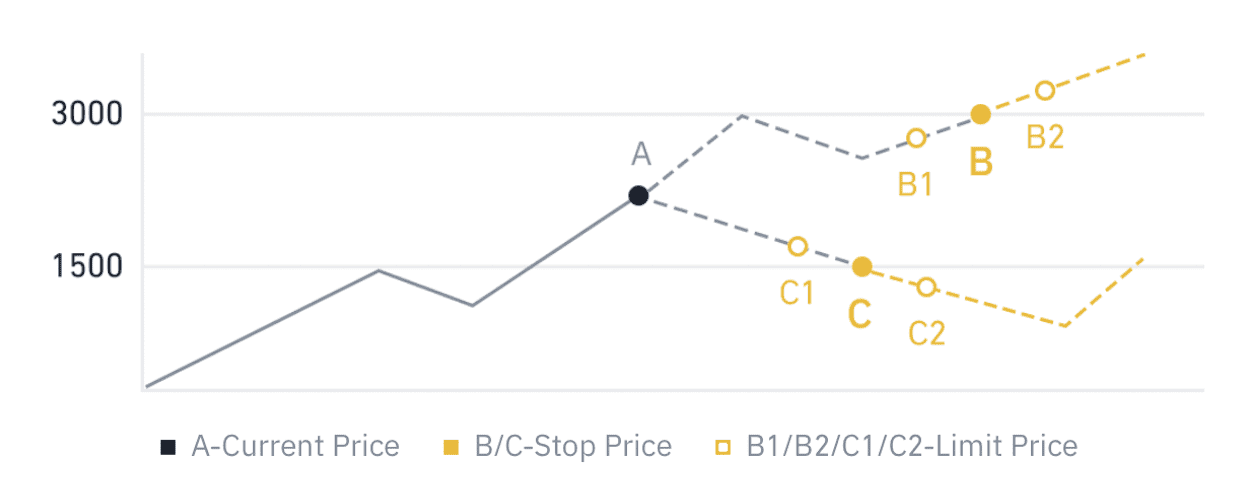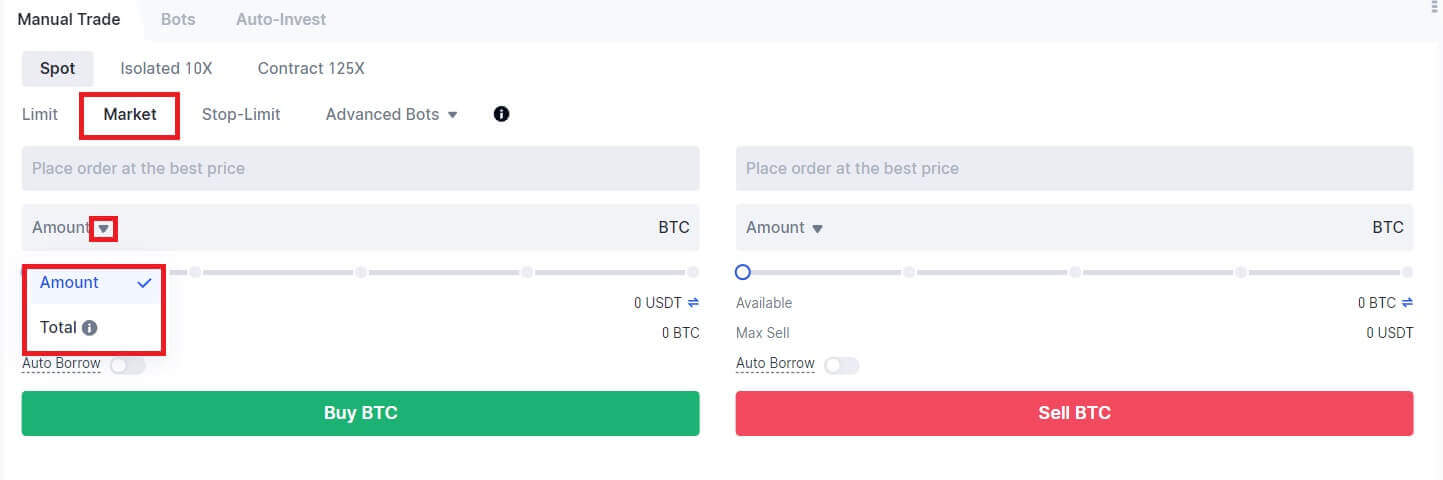gate.io Innborgun - gate.io Iceland - gate.io Ísland
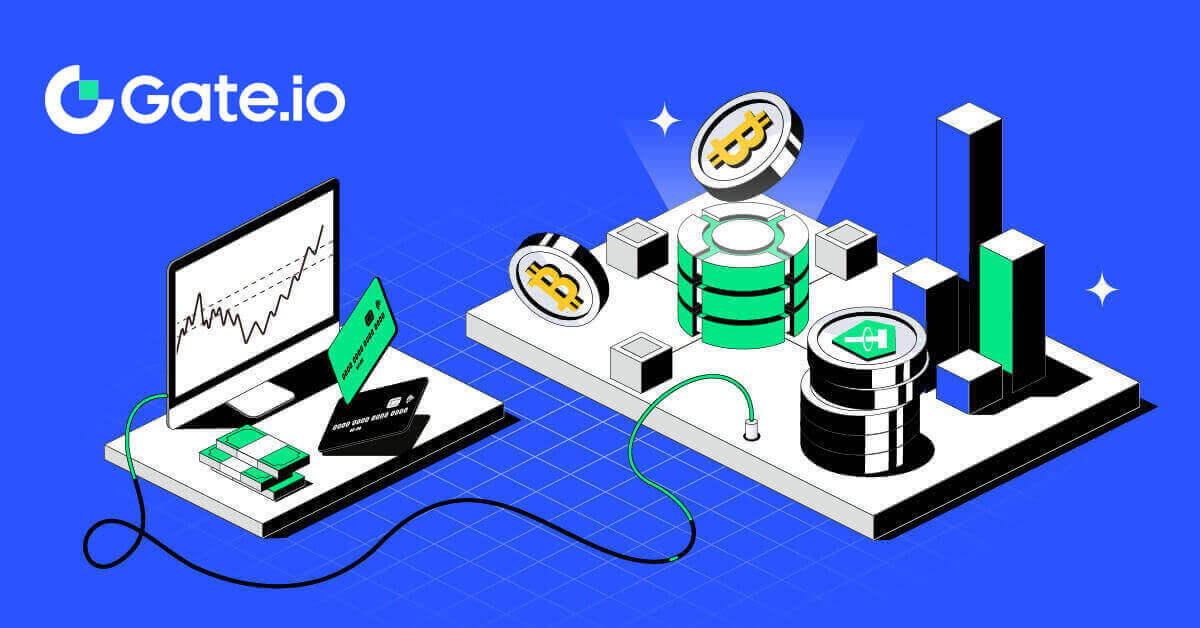
Hvernig á að leggja inn á Gate.io
Hvernig á að kaupa Crypto með kreditkorti / debetkorti á Gate.io
Kauptu Crypto með kredit-/debetkorti á Gate.io (vefsíða)
1. Skráðu þig inn á Gate.io vefsíðuna þína , smelltu á [Buy Crypto] og veldu [Debet/kreditkort].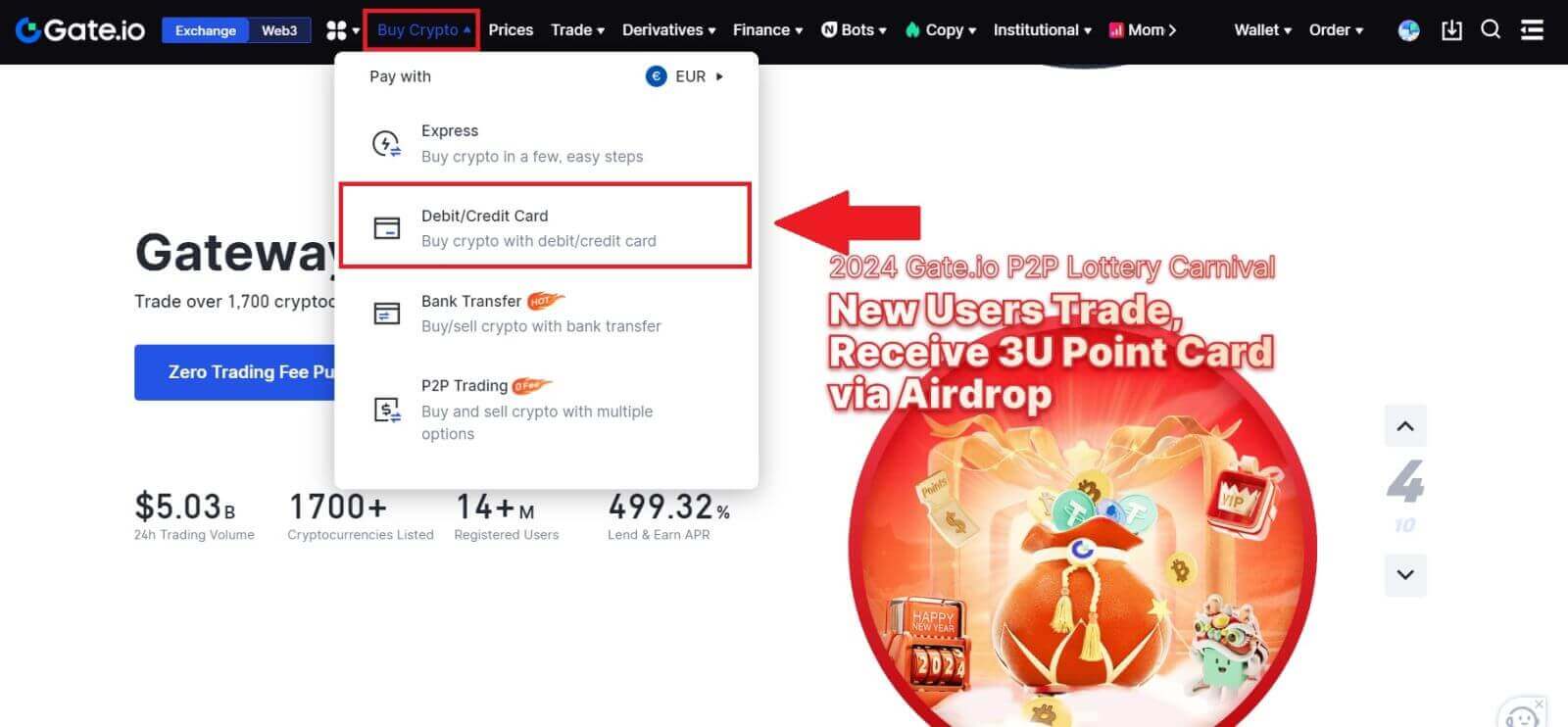
2. Veldu Fiat gjaldmiðilinn og fylltu út Fiat upphæðina sem þú vilt nota. Veldu dulritunargjaldmiðilinn sem þú vilt kaupa og þá geturðu valið greiðsluleið sem þú vilt.
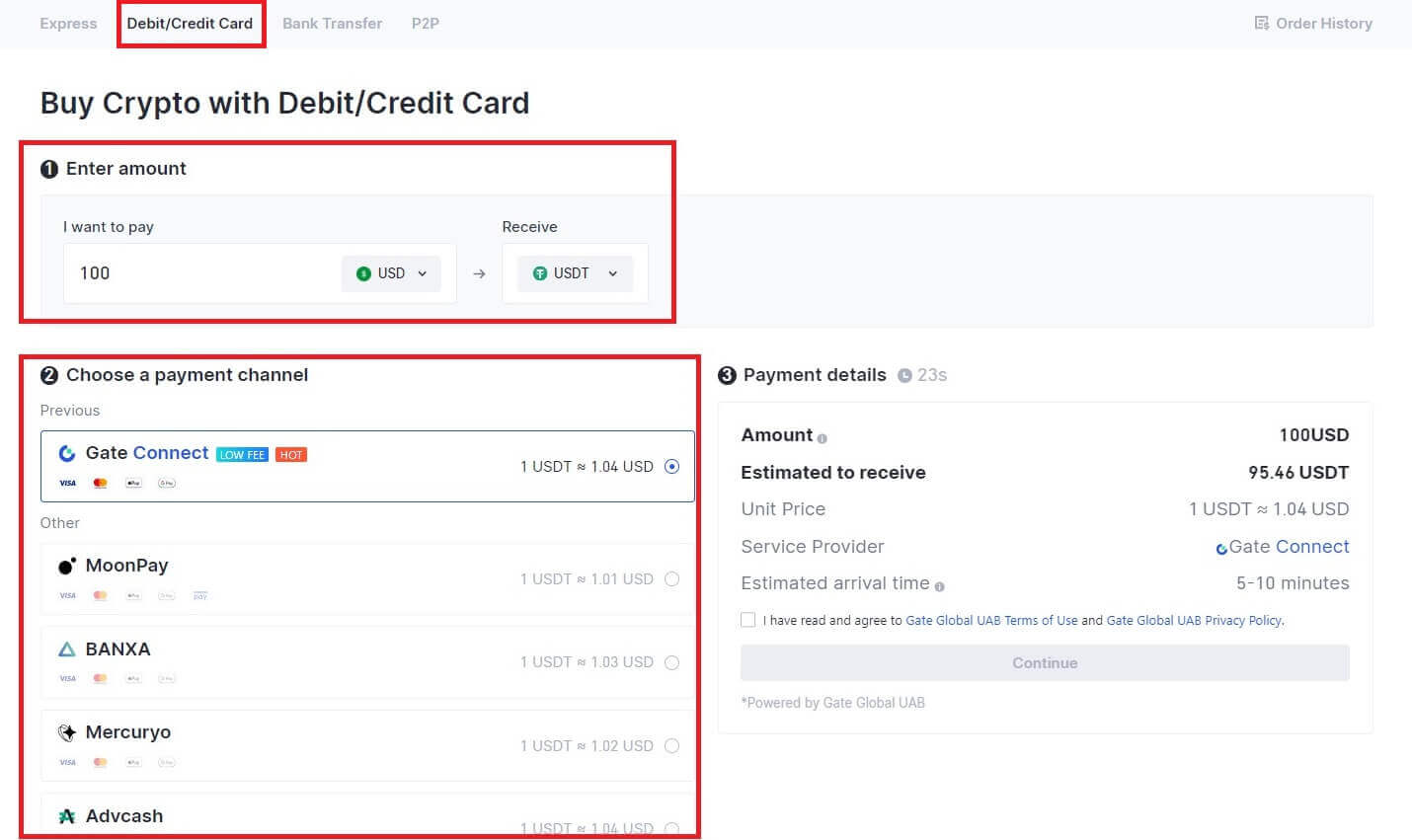
3. Lestu fyrirvarann áður en þú heldur áfram, athugaðu upplýsingarnar þínar og merktu í reitinn.
Með því að smella á [Halda áfram] eftir að hafa lesið fyrirvarann verður þér vísað á síðu þriðja aðila til að ljúka greiðslunni.
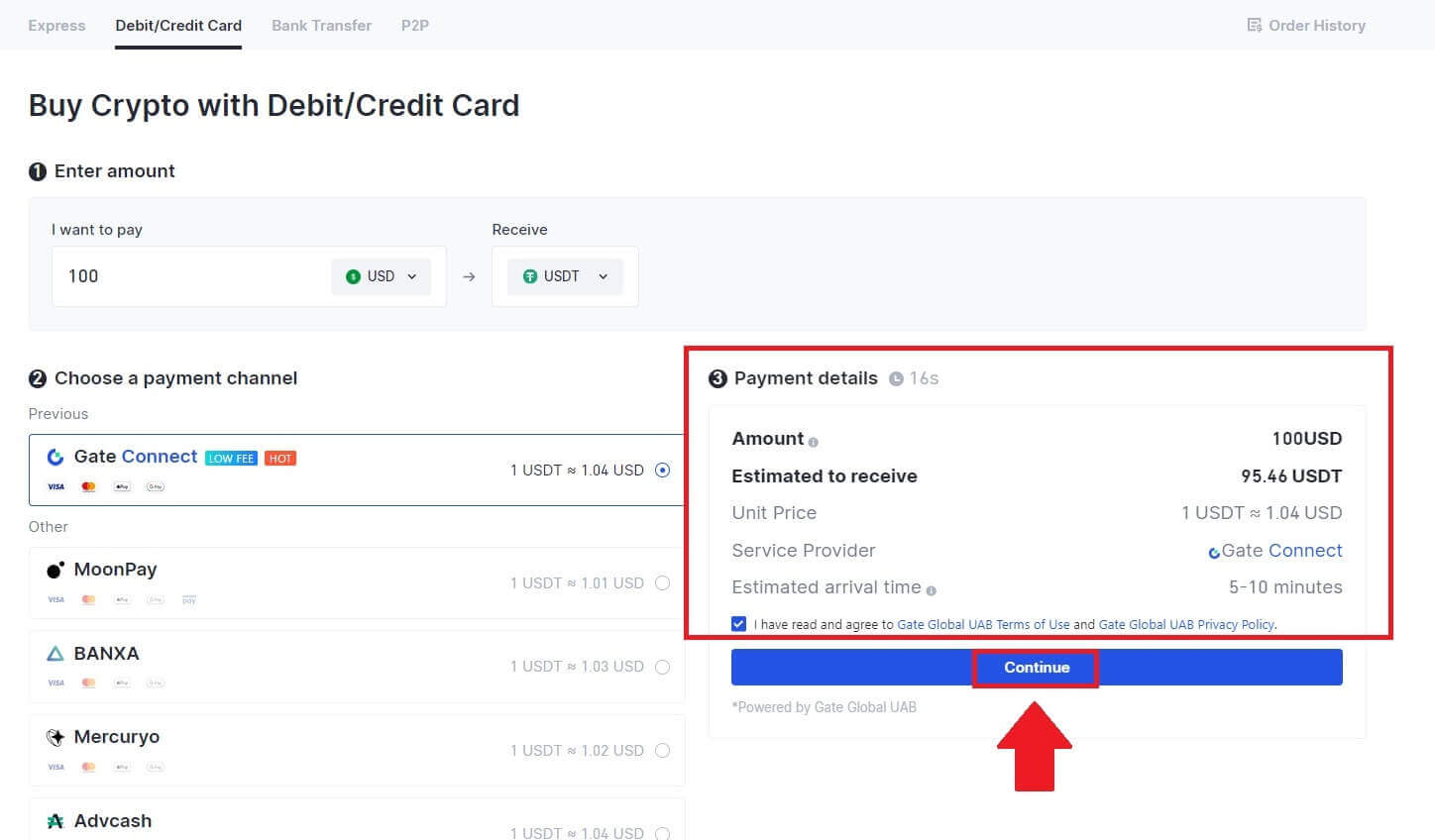
4. Eftir það geturðu skoðað pöntunina þína með því að smella á [Order History].
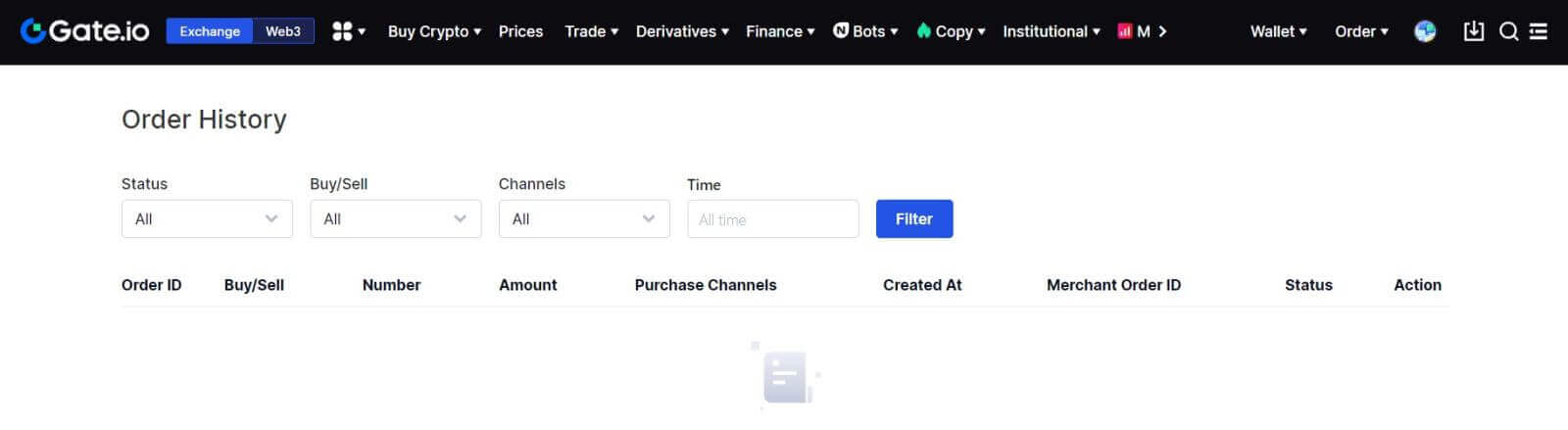
Kauptu Crypto með kredit-/debetkorti á Gate.io (app)
1. Opnaðu Gate.io appið þitt og pikkaðu á [Quick Buy].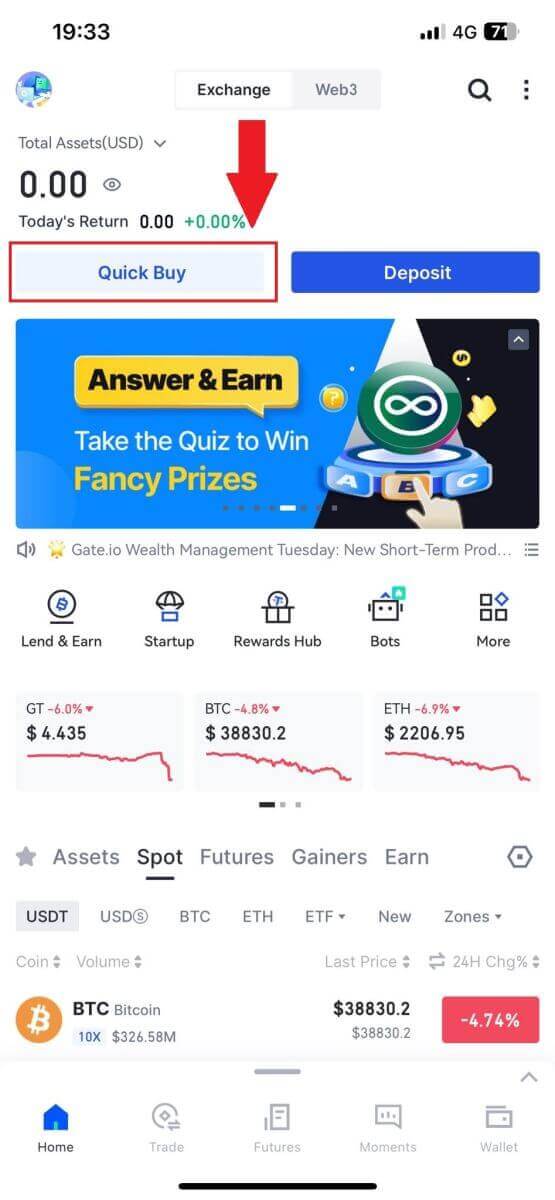
2. Bankaðu á [Express] og veldu [Debet/kreditkort] og þér verður vísað á P2P viðskiptasvæðið.
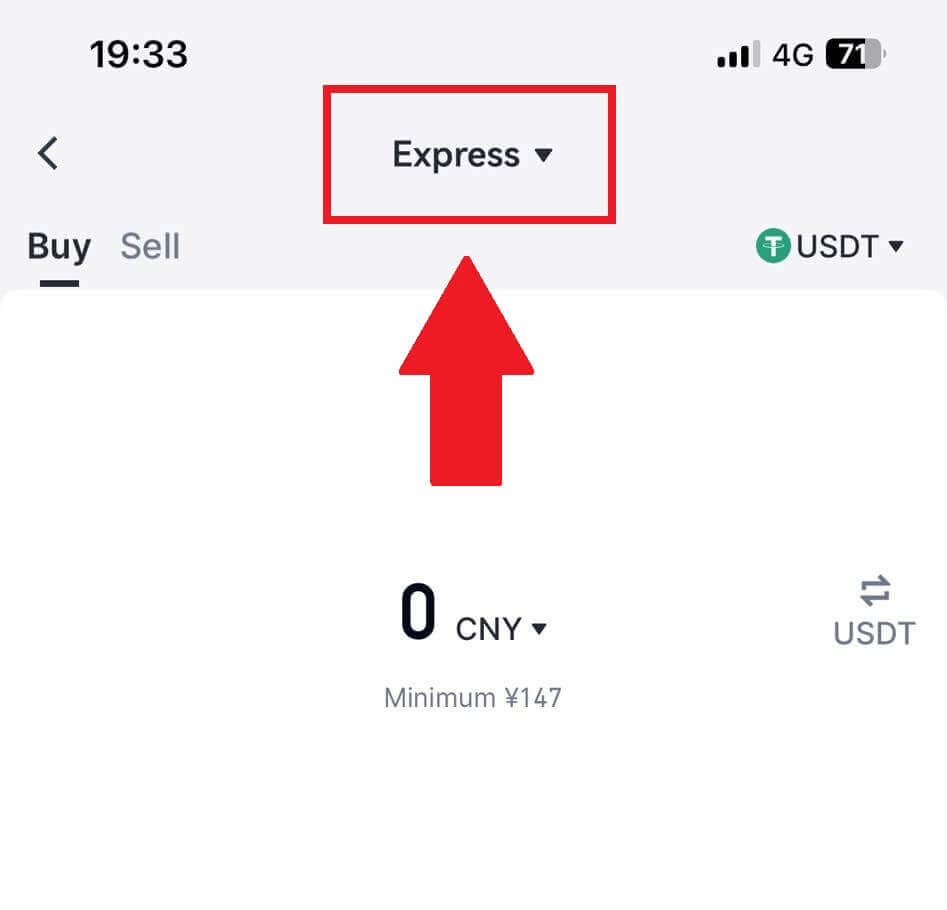
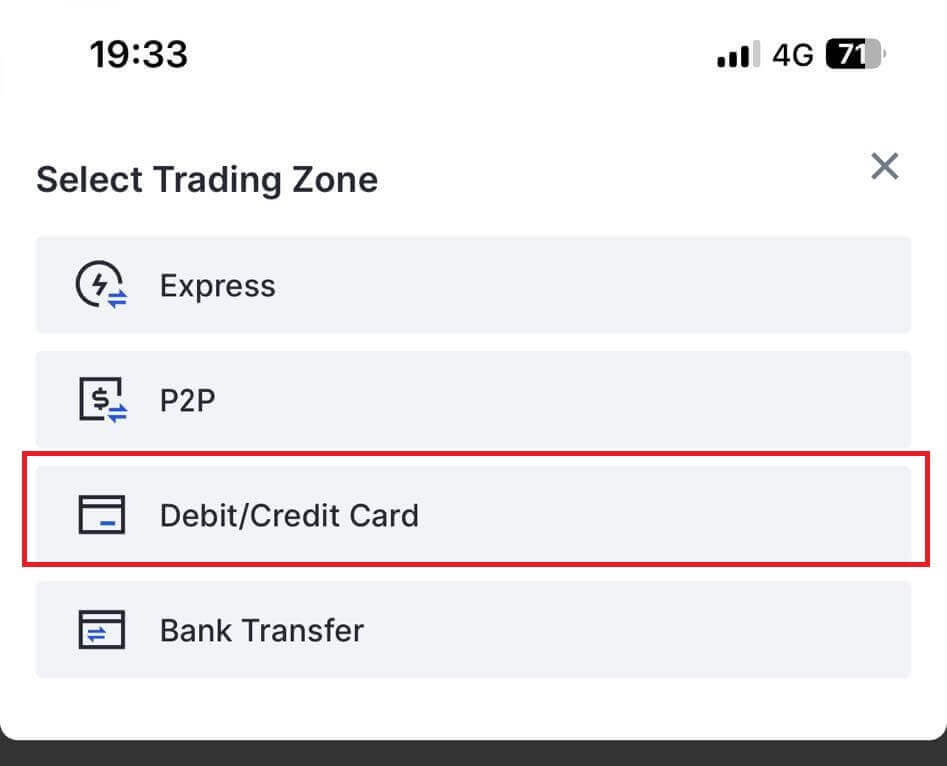
3. Veldu valinn Fiat-gjaldmiðil fyrir greiðsluna og sláðu inn upphæðina fyrir kaupin. Veldu dulritunargjaldmiðilinn sem þú vilt fá í Gate.io veskið þitt og veldu greiðslunetið þitt
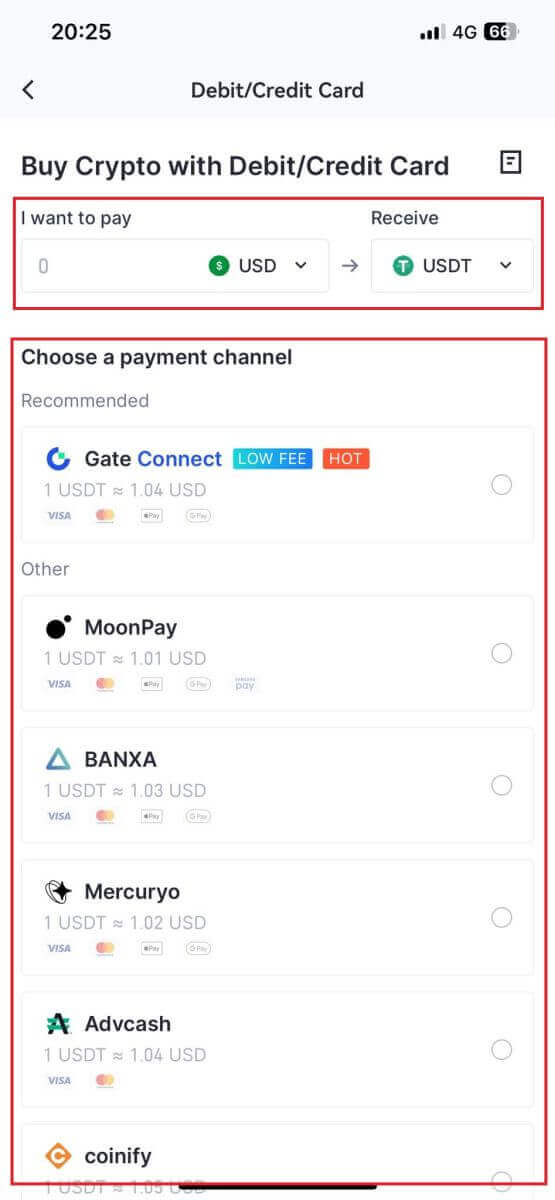
4. Skoðaðu upplýsingarnar þínar, merktu við hnappinn [Ég hef lesið og samþykki fyrirvarann.] og bankaðu á [Halda áfram] . Þér verður vísað á opinbera vefsíðu þriðja aðila þjónustuveitunnar til að halda áfram með kaupin.
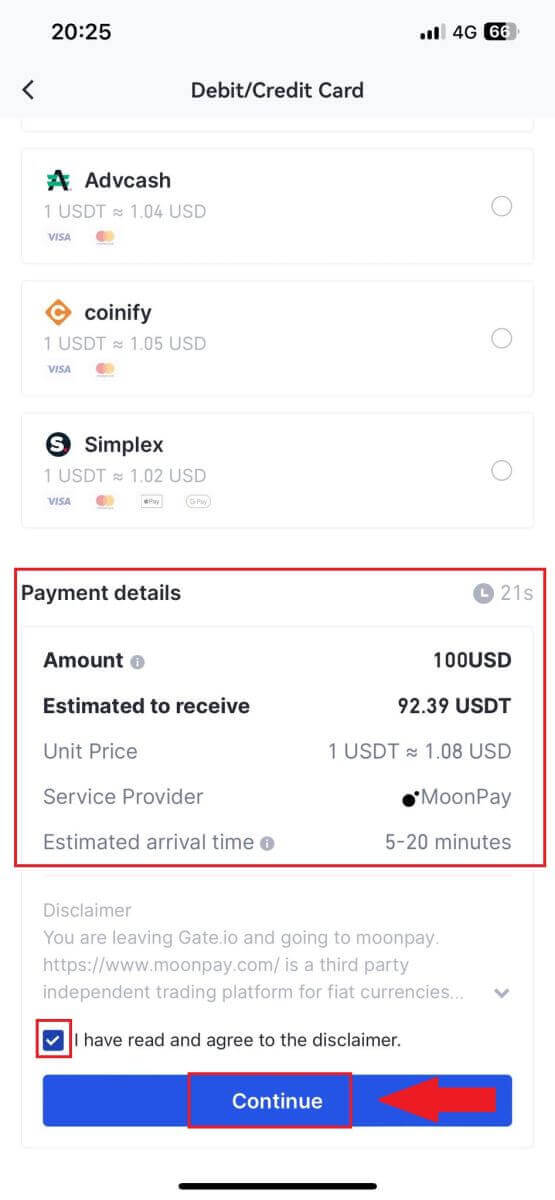
Hvernig á að kaupa Crypto með millifærslu á Gate.io
Kauptu Crypto með millifærslu á Gate.io (vefsíða)
1. Skráðu þig inn á Gate.io vefsíðuna þína , smelltu á [Buy Crypto] og veldu [Bank Transfer].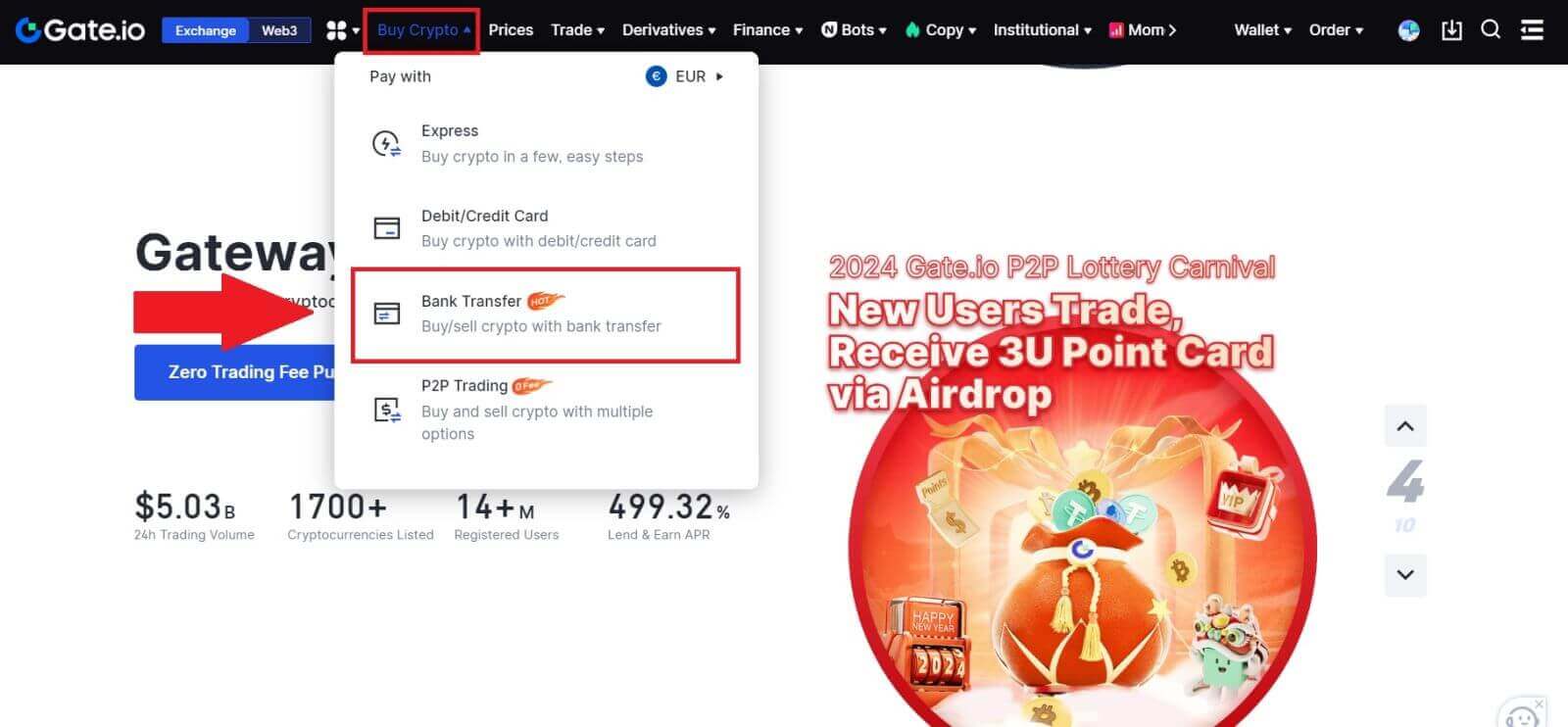
2. Veldu fiat gjaldmiðilinn og sláðu inn upphæðina sem þú vilt eyða. Veldu dulritunargjaldmiðilinn sem þú vilt fá og veldu síðan greiðslurás byggt á áætluðu einingaverði. Hér, notaðu Banxa sem dæmi, haltu áfram með kaup á USDT með 50 EUR.
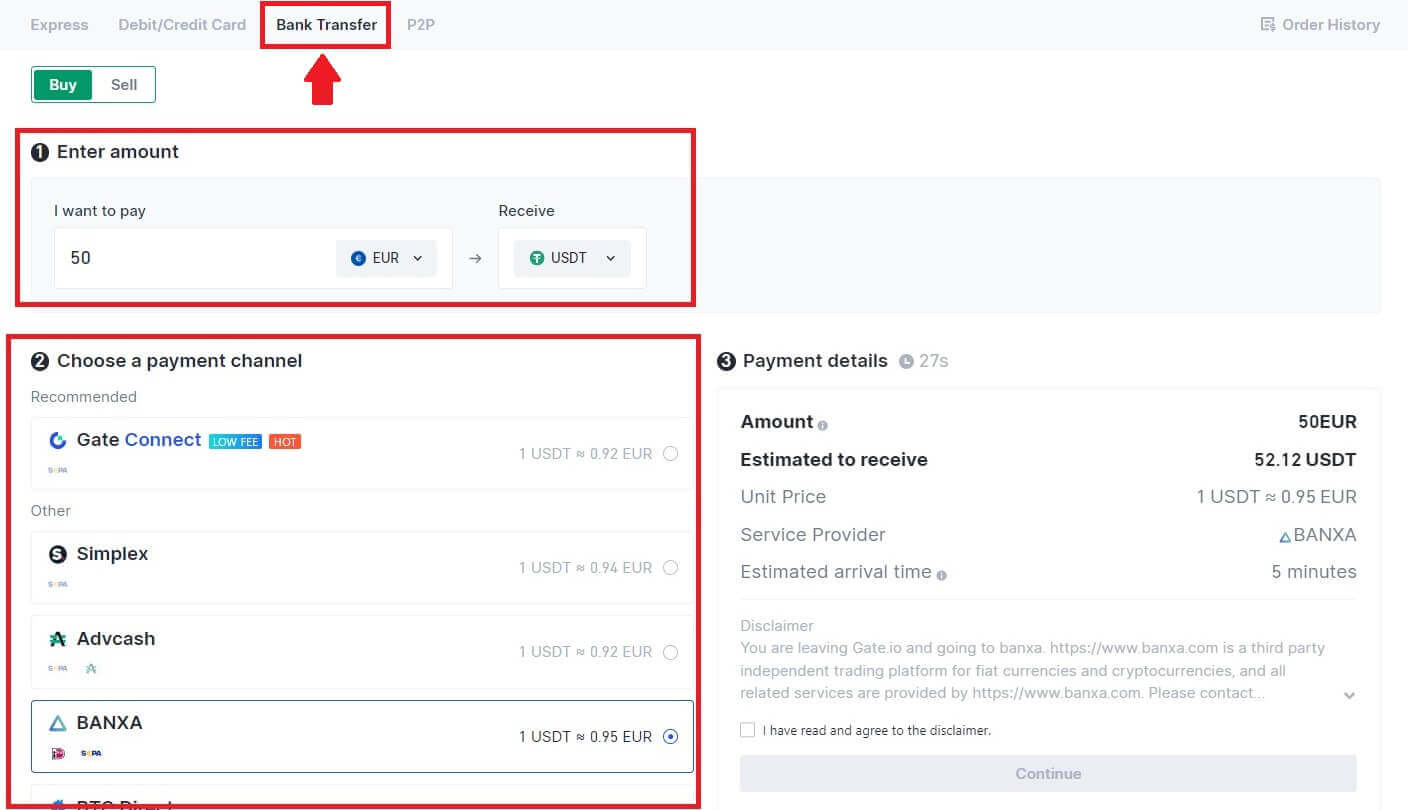
3. Lestu fyrirvarann áður en þú heldur áfram, athugaðu upplýsingarnar þínar og merktu í reitinn.
Með því að smella á [Halda áfram] eftir að hafa lesið fyrirvarann verður þér vísað á síðu þriðja aðila til að ljúka greiðslunni.
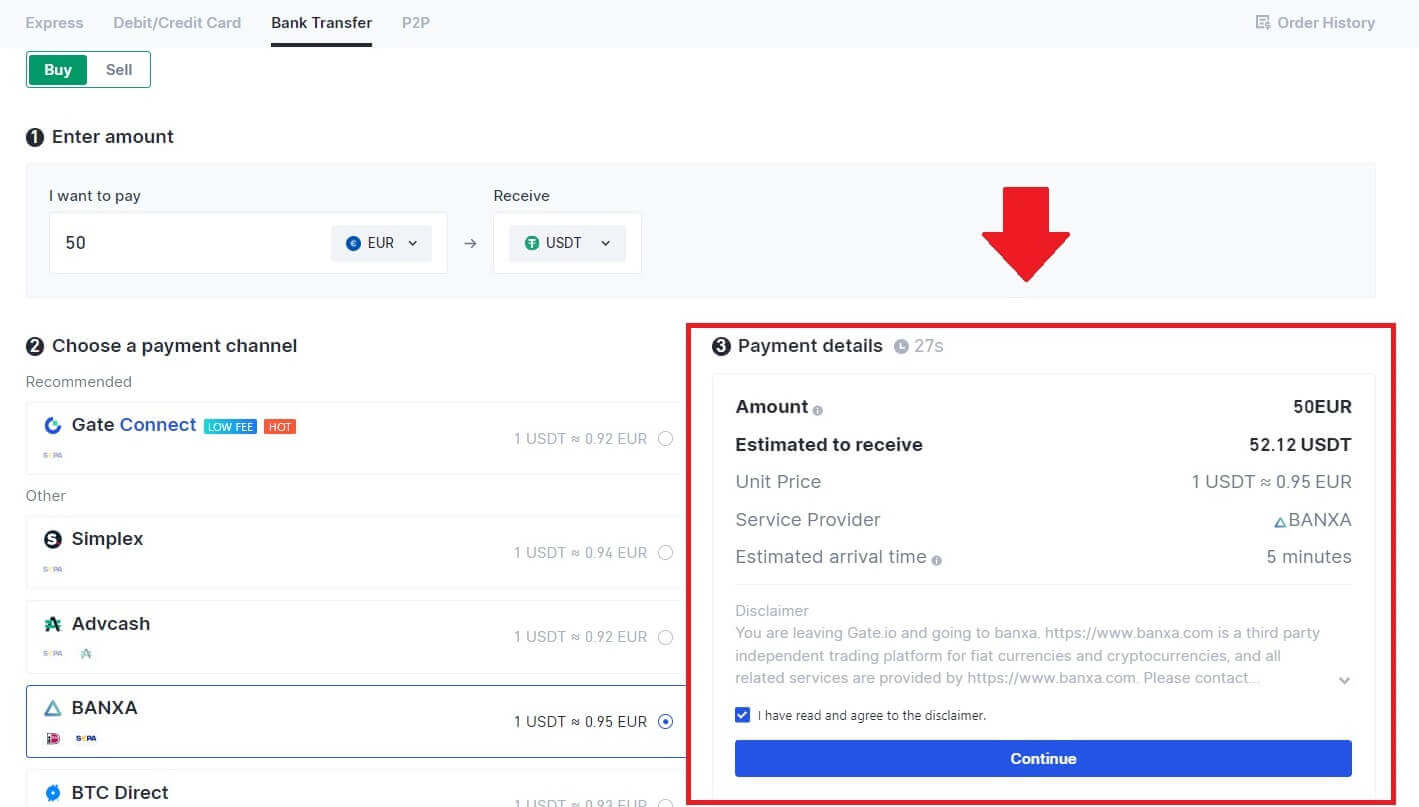
4. Eftir það geturðu skoðað pöntunina þína með því að smella á [Order History].
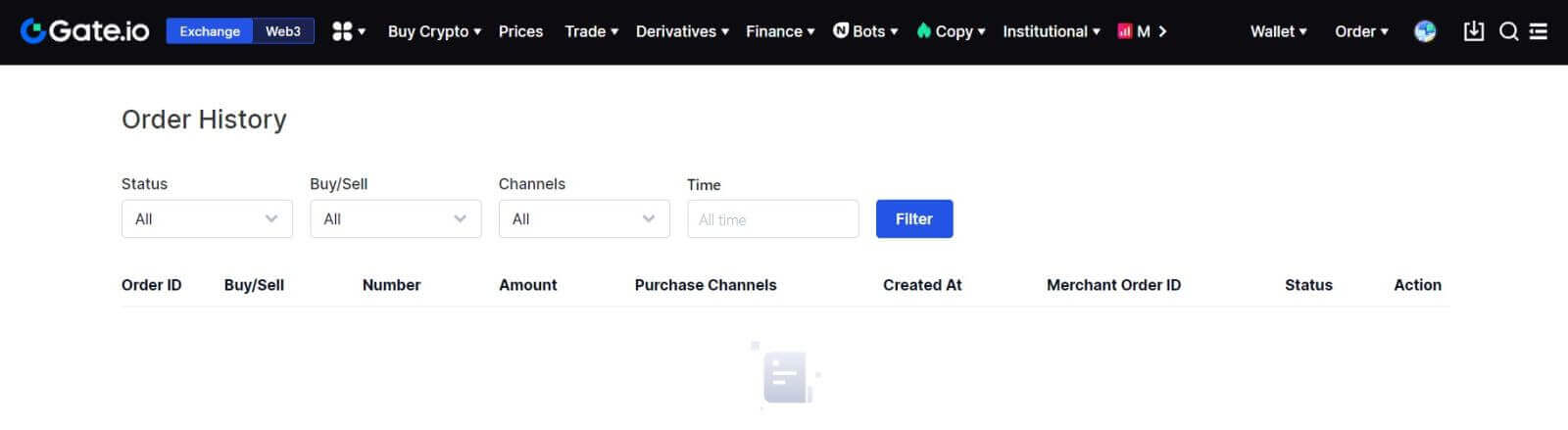
Kauptu Crypto með millifærslu á Gate.io (app)
1. Opnaðu Gate.io appið þitt og pikkaðu á [Quick Buy].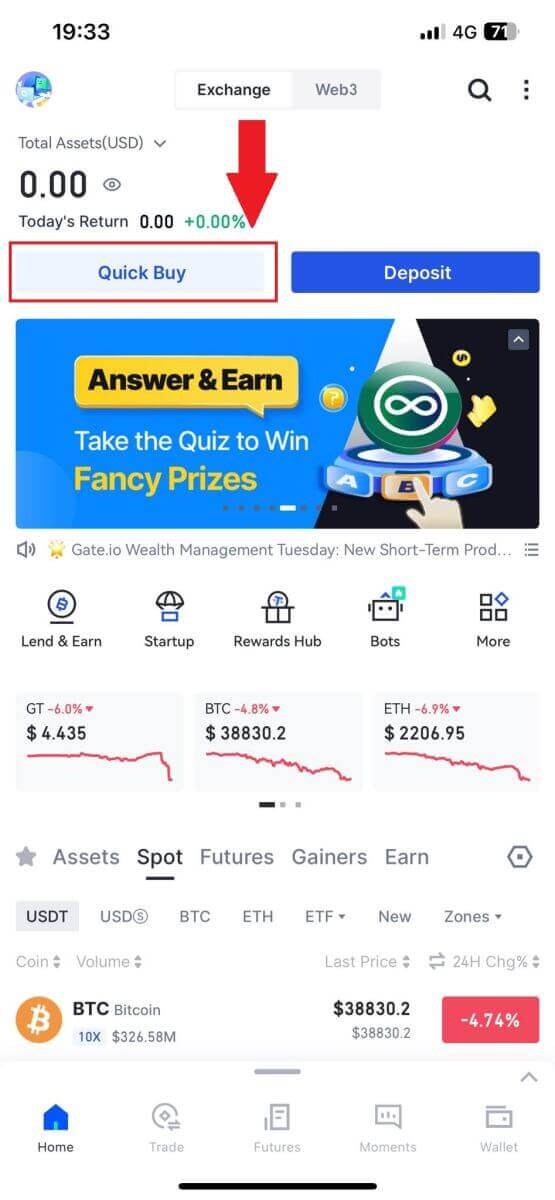
2. Bankaðu á [Express] og veldu [Bankmillifærsla] og þér verður vísað á P2P viðskiptasvæðið.
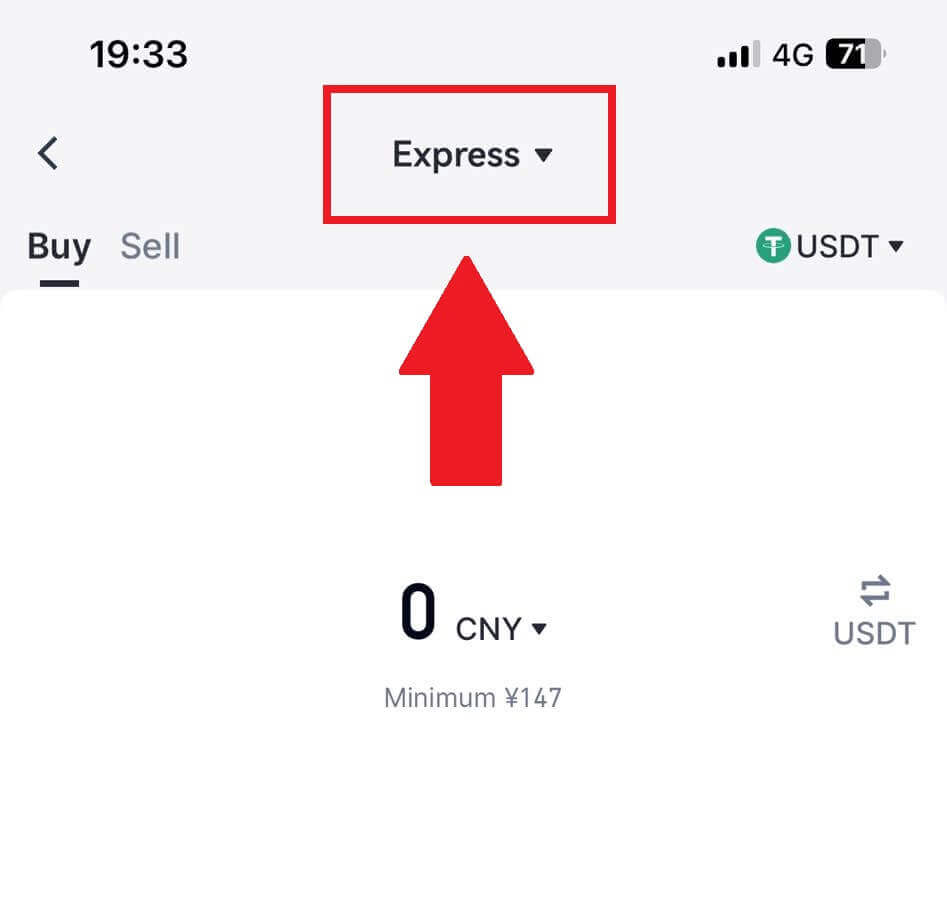
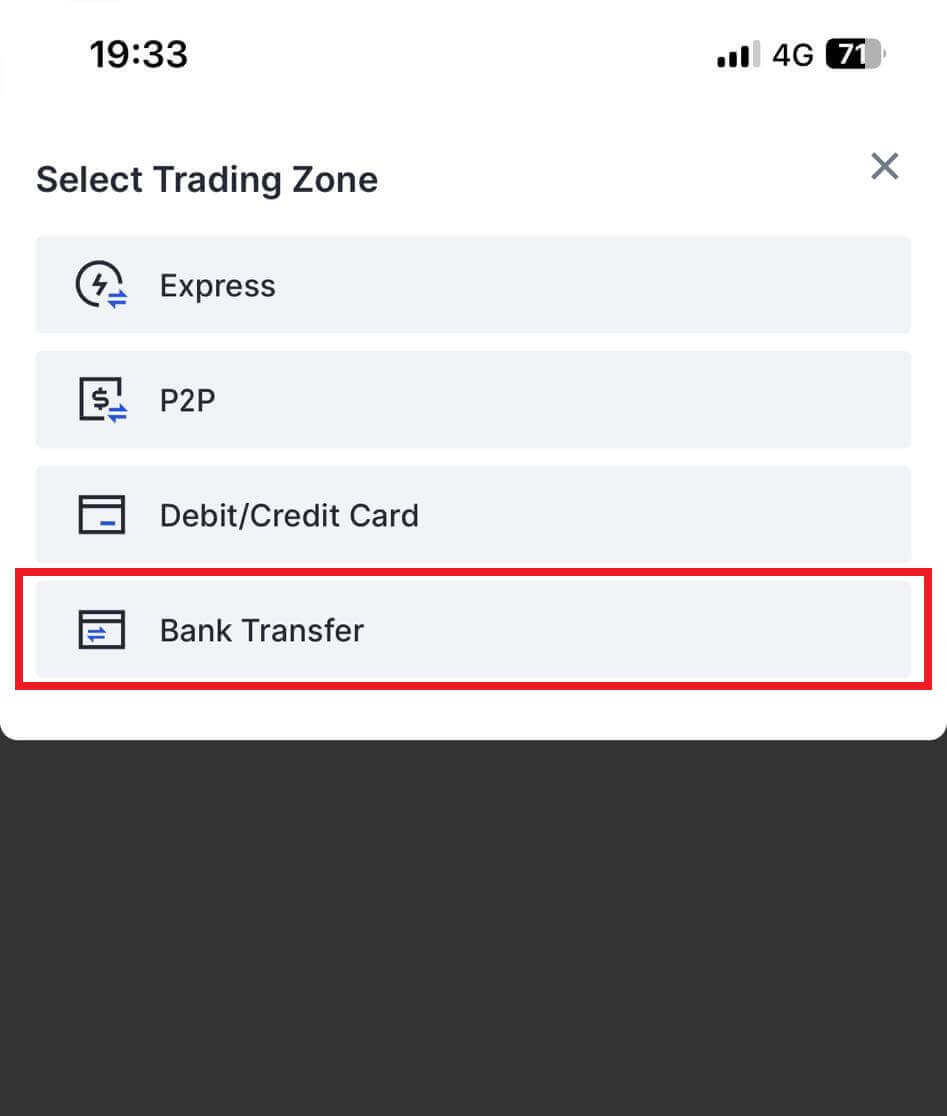
3. Veldu [Kaupa] og veldu valinn Fiat gjaldmiðil fyrir greiðsluna og sláðu inn upphæðina fyrir kaupin. Bankaðu á greiðslunetið sem þú vilt halda áfram.
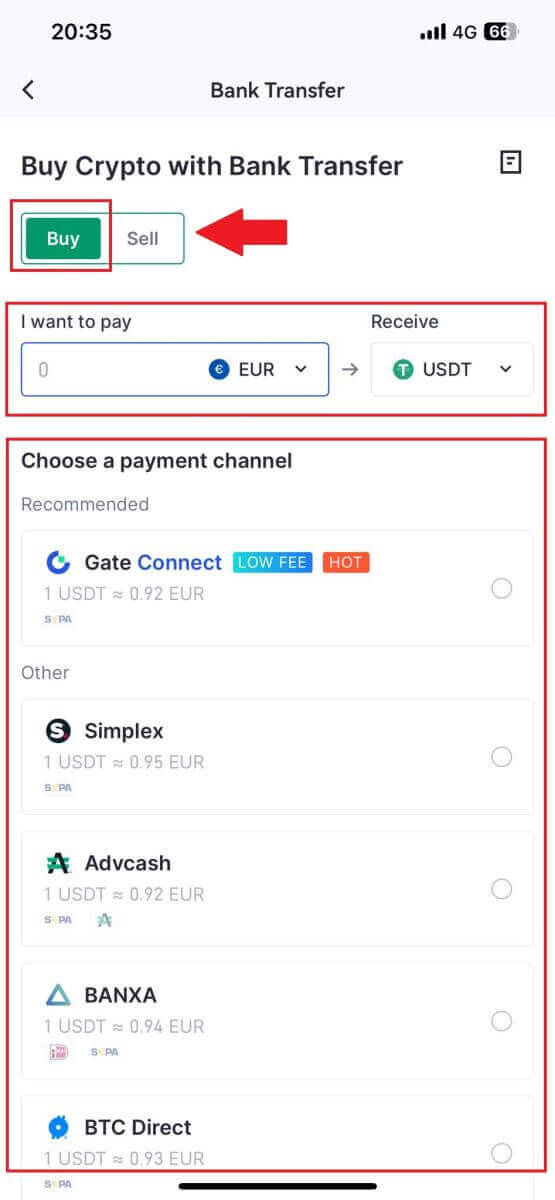
4. Skoðaðu upplýsingarnar þínar, merktu við hnappinn [Ég hef lesið og samþykki fyrirvarann.] og pikkaðu á [Halda áfram] . Þér verður vísað á opinbera vefsíðu þriðja aðila þjónustuveitunnar til að halda áfram með kaupin.
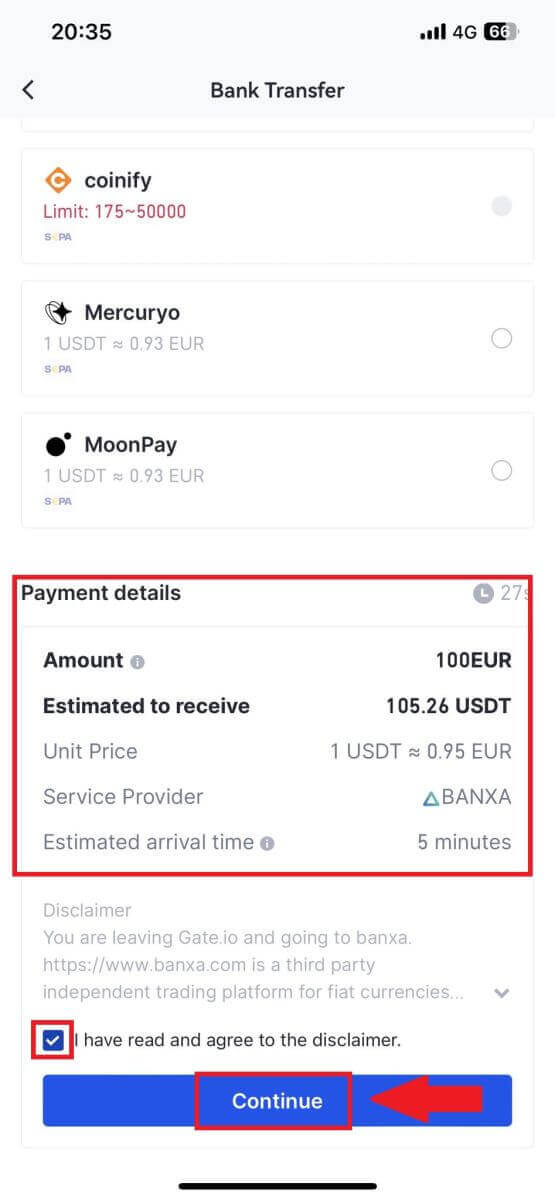
Hvernig á að kaupa Crypto í gegnum P2P á Gate.io
Kauptu Crypto í gegnum P2P á Gate.io (vefsíða)
1. Skráðu þig inn á Gate.io vefsíðuna þína , smelltu á [Buy Crypto] og veldu [P2P Trading].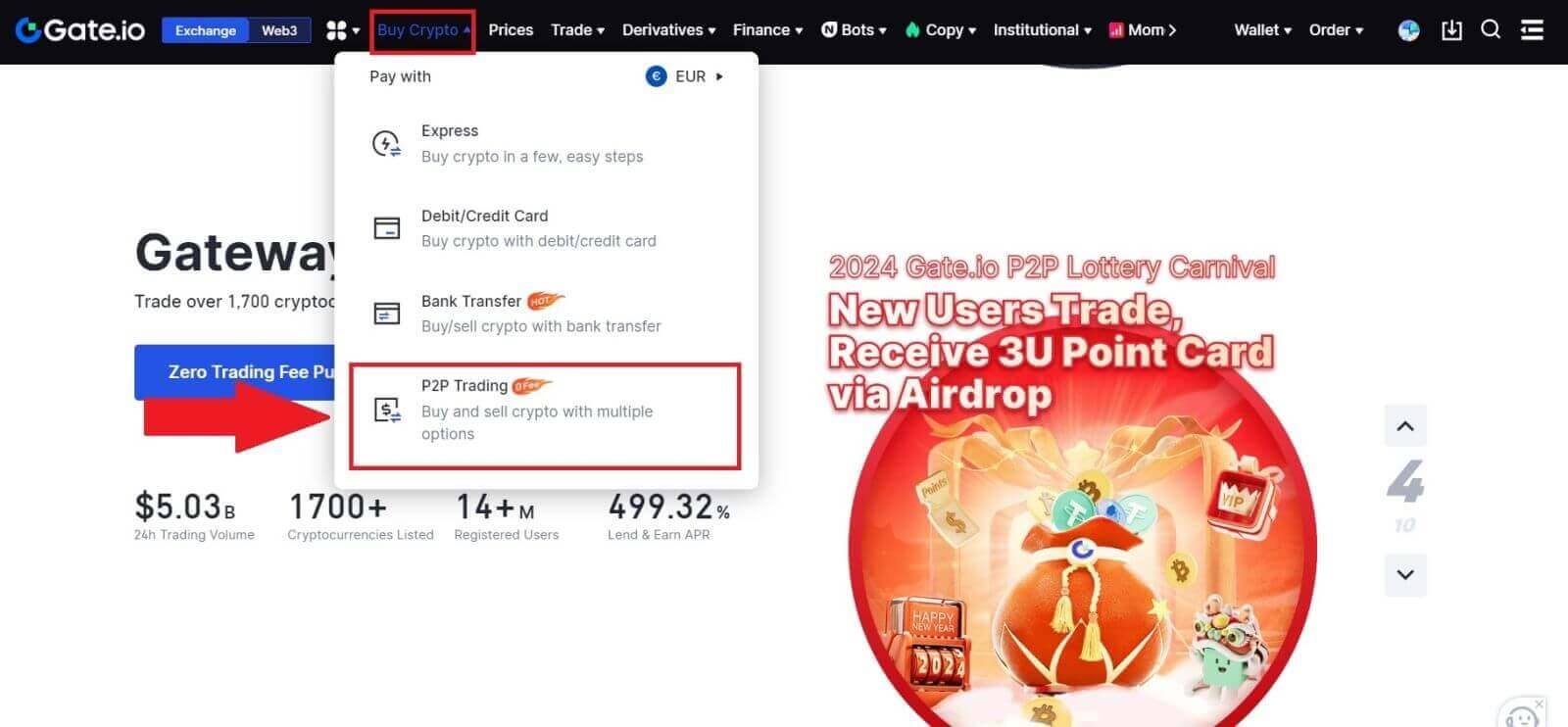
2. Á viðskiptasíðunni, veldu söluaðilann sem þú vilt eiga viðskipti við og smelltu á [Kaupa USDT].
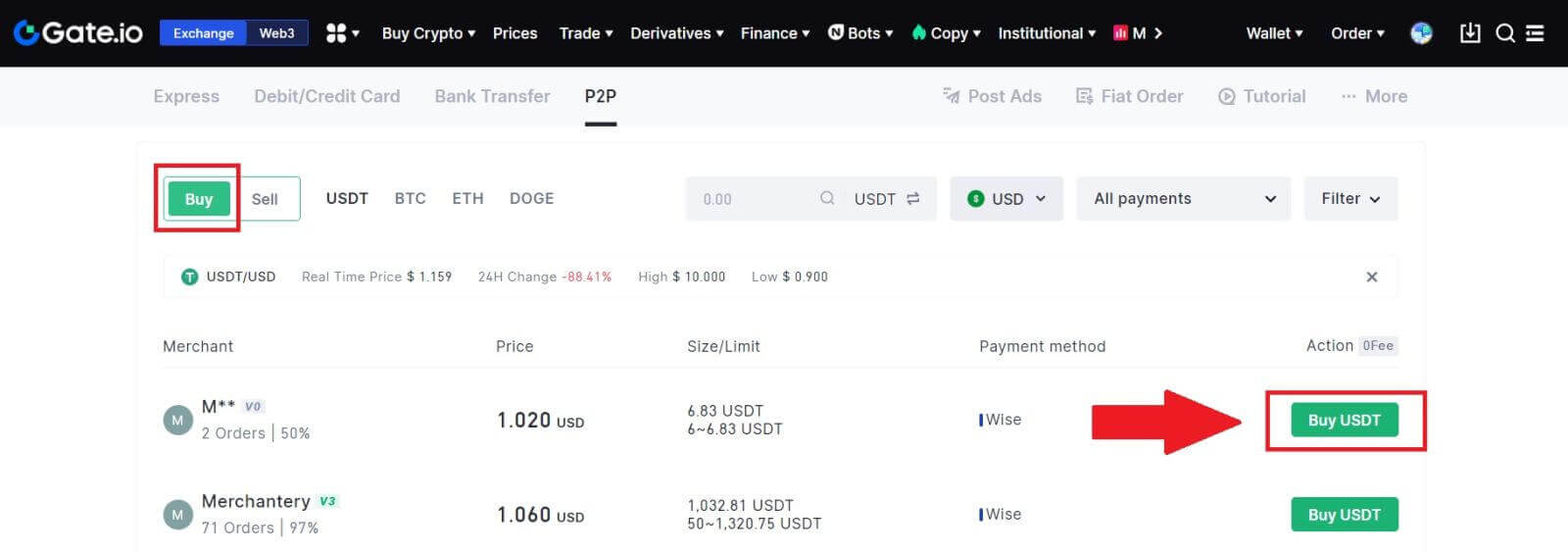
3. Tilgreindu upphæð Fiat-gjaldmiðilsins sem þú ert tilbúinn að greiða í dálknum [Ég mun borga] . Að öðrum kosti hefurðu möguleika á að slá inn magnið af USDT sem þú ætlar að fá í dálkinn [Ég mun fá] . Samsvarandi greiðsluupphæð í Fiat gjaldmiðli verður reiknuð sjálfkrafa, eða öfugt, byggt á inntakinu þínu.
Eftir að hafa fylgt ofangreindum skrefum, smelltu á [Kaupa USDT] og í kjölfarið verður þér vísað á pöntunarsíðuna.
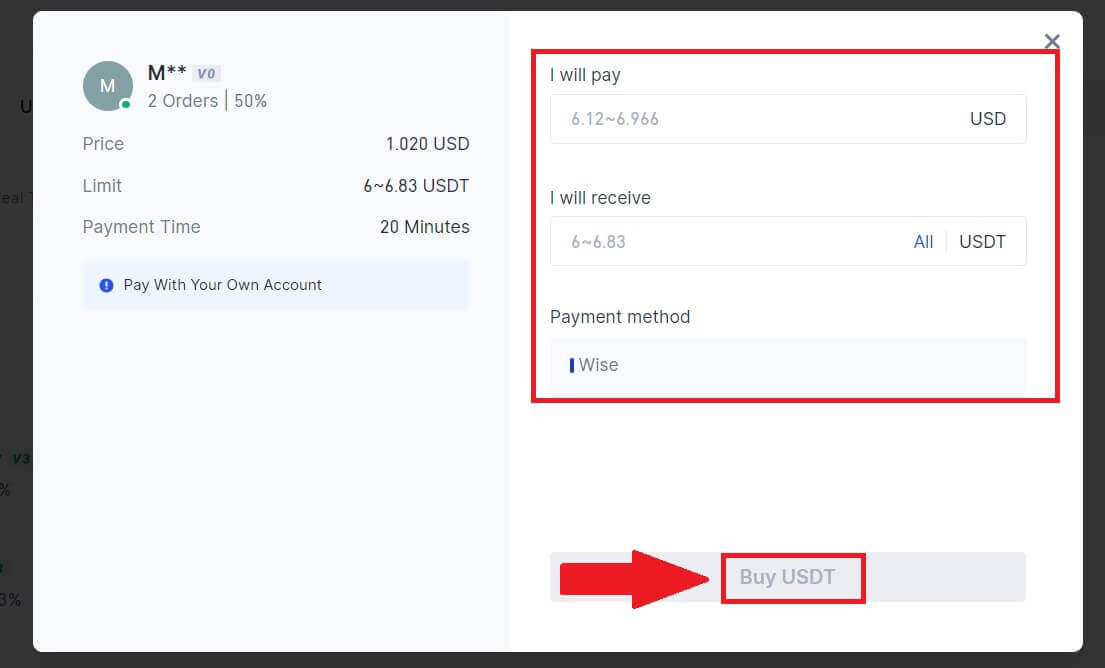
4. Smelltu á [Kaupa núna] til að halda áfram ferlinu.
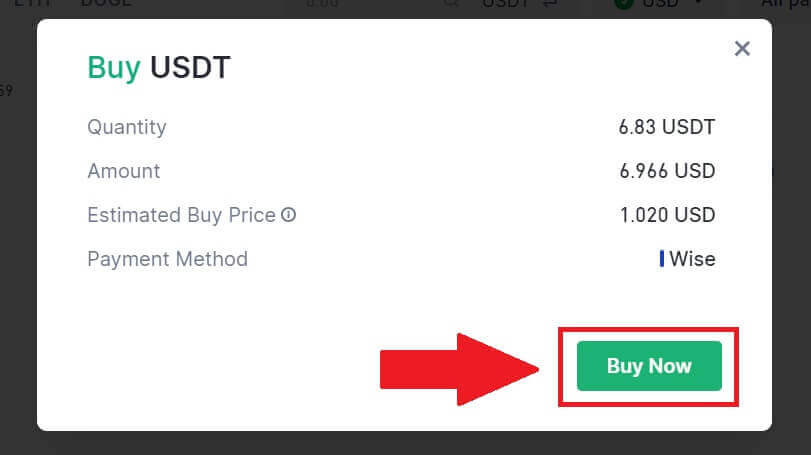
5. Þér verður vísað á pöntunarsíðuna í bið, smelltu á pöntunarnúmerið þitt til að halda áfram greiðslunni.
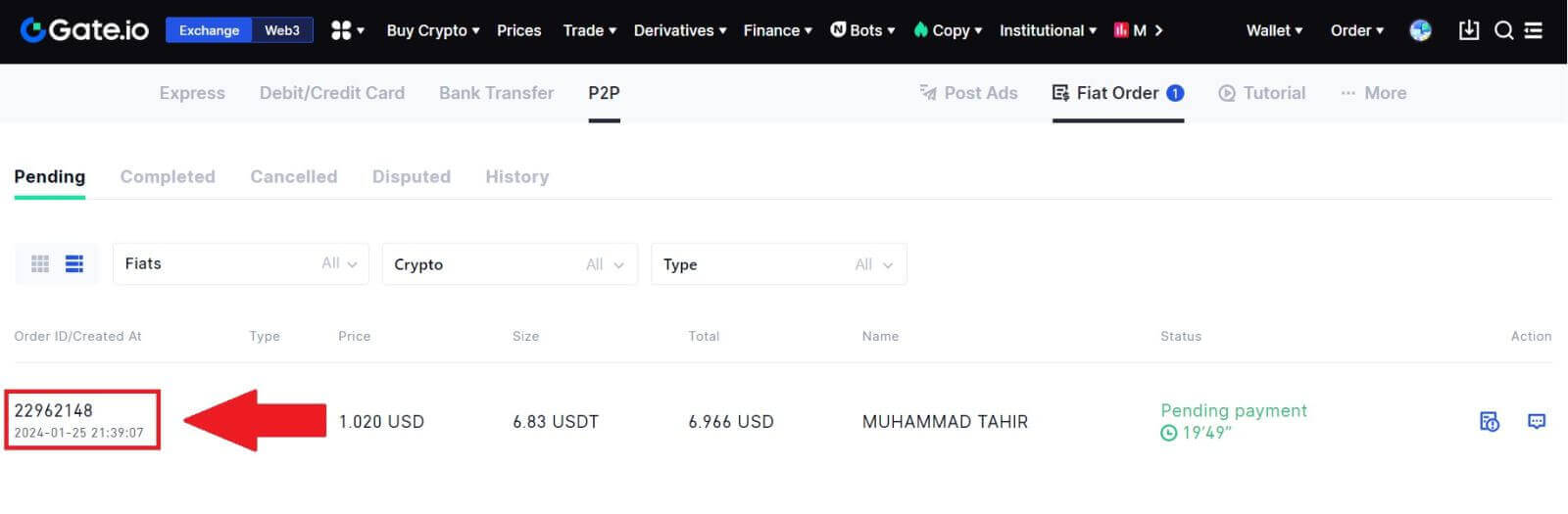
6. Þegar þú kemur á greiðslusíðuna færðu 20 mínútna frest til að millifæra fjármunina á bankareikning P2P söluaðilans. Forgangsraðaðu að skoða pöntunarupplýsingarnar til að staðfesta að kaupin séu í samræmi við viðskiptakröfur þínar.
- Skoðaðu greiðslumátann sem sýndur er á pöntunarsíðunni og haltu áfram að ganga frá millifærslunni á bankareikning P2P söluaðilans.
- Nýttu þér Live Chat boxið fyrir rauntíma samskipti við P2P kaupmenn, tryggðu hnökralaus samskipti.
- Eftir að hafa lokið millifærslunni skaltu vinsamlega haka við reitinn merktan [Ég hef greitt].
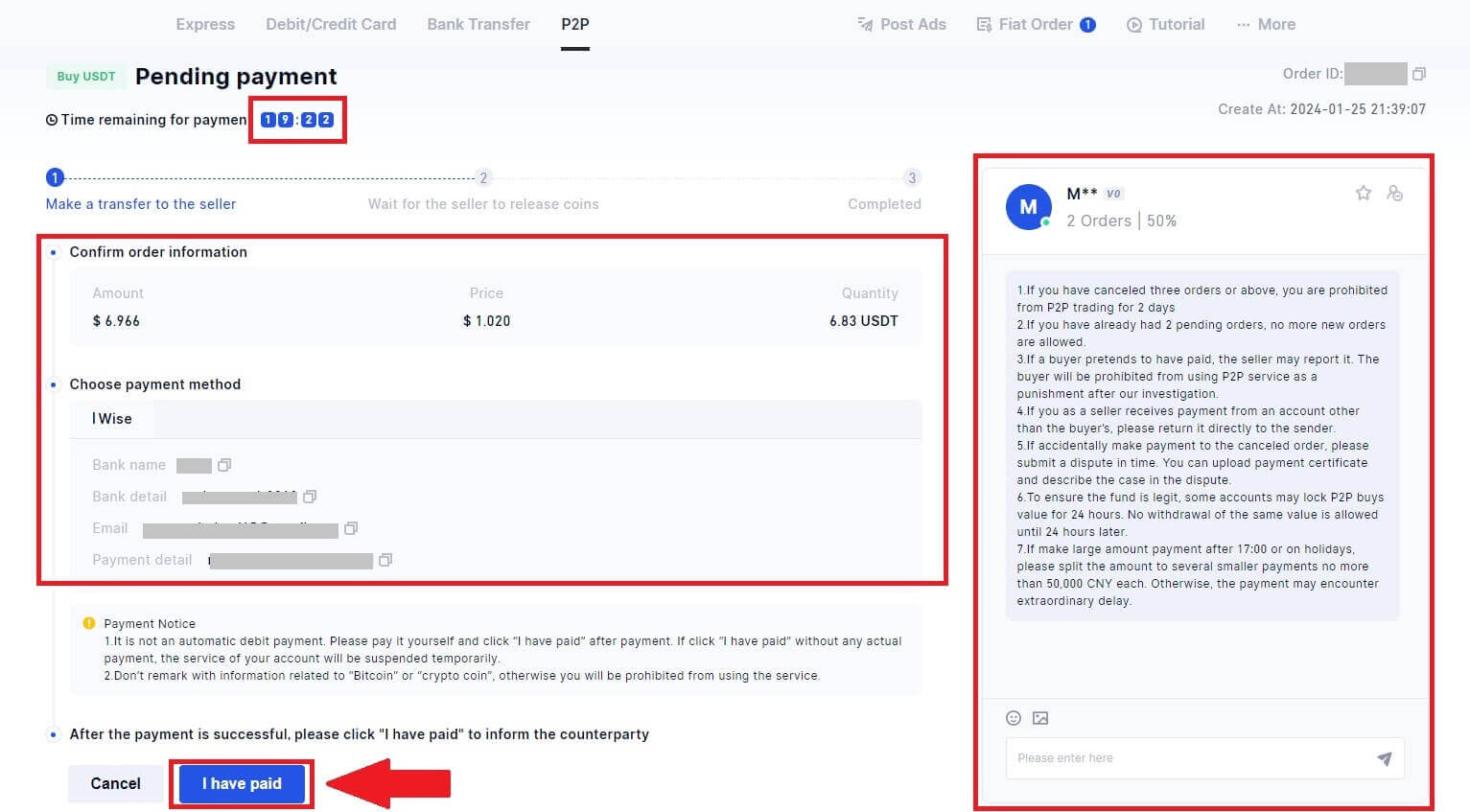
7. Þegar pöntun er lokið er hana að finna undir [Fiat Order] - [Completed Orders].

Kauptu Crypto í gegnum P2P á Gate.io (App)
1. Opnaðu Gate.io appið þitt og pikkaðu á [Quick Buy].
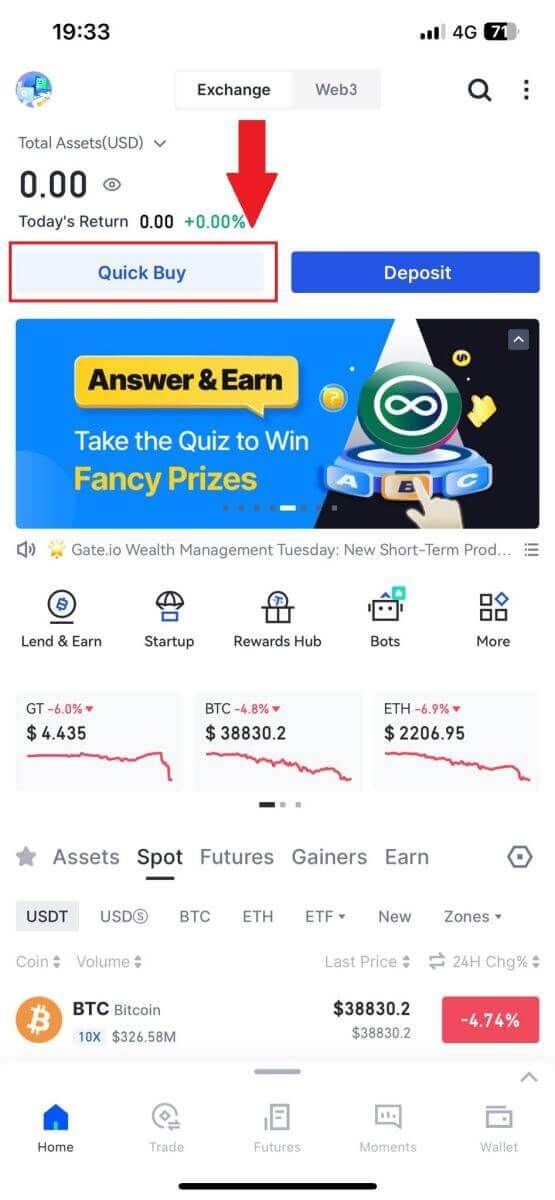
2. Bankaðu á [Express] og veldu [P2P] og þér verður vísað á P2P viðskiptasvæðið.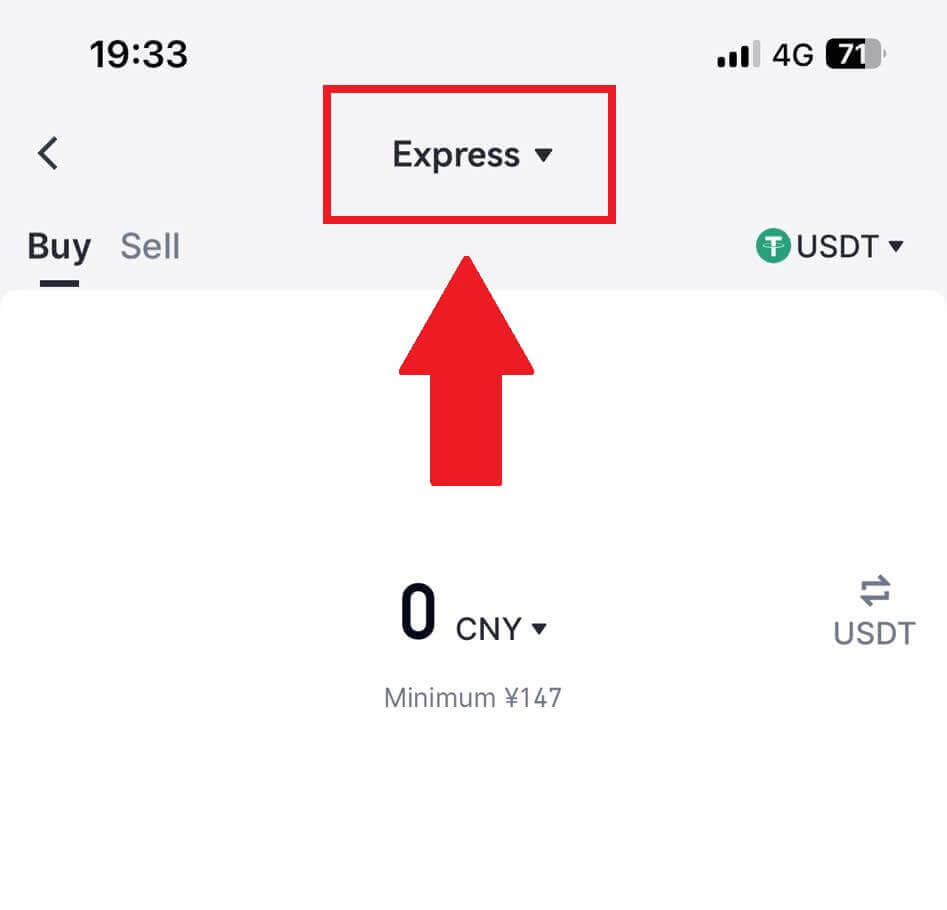
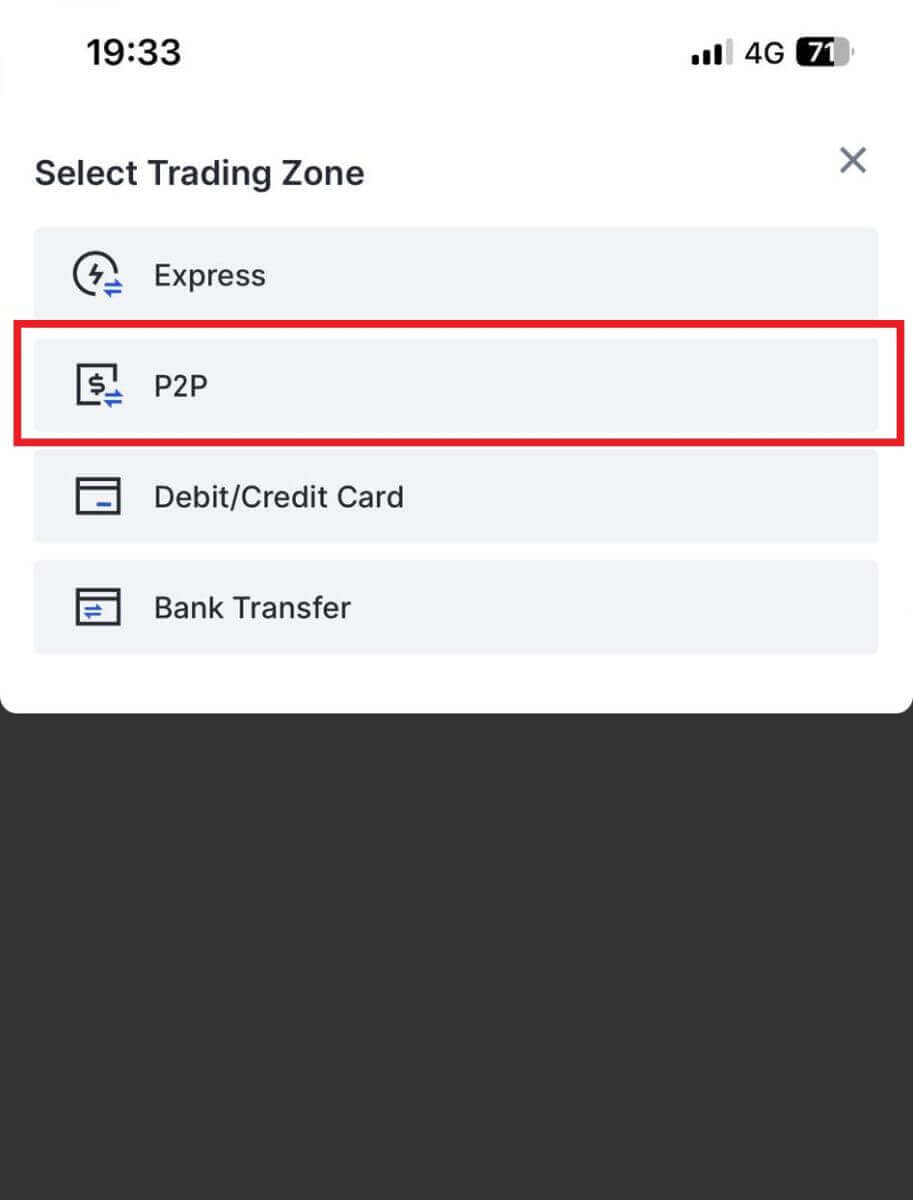 3. Á viðskiptasíðunni, veldu söluaðilann sem þú vilt eiga viðskipti við og smelltu á [Kaupa].
3. Á viðskiptasíðunni, veldu söluaðilann sem þú vilt eiga viðskipti við og smelltu á [Kaupa].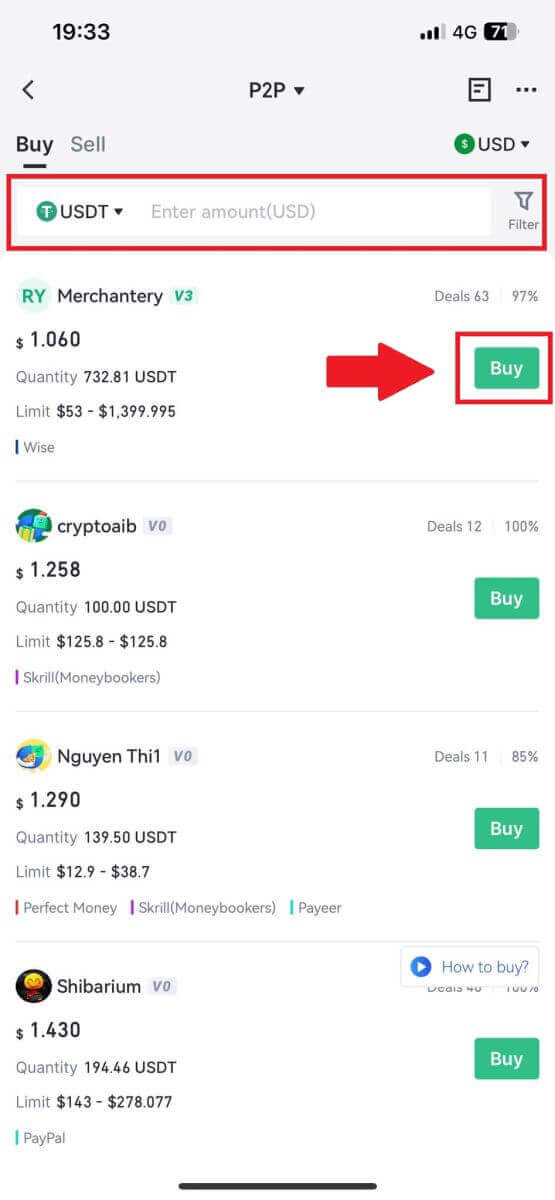
4. Sláðu inn upphæðina sem þú vilt kaupa, skoðaðu greiðslumátann og bankaðu á [Kaupa USDT] til að halda áfram. 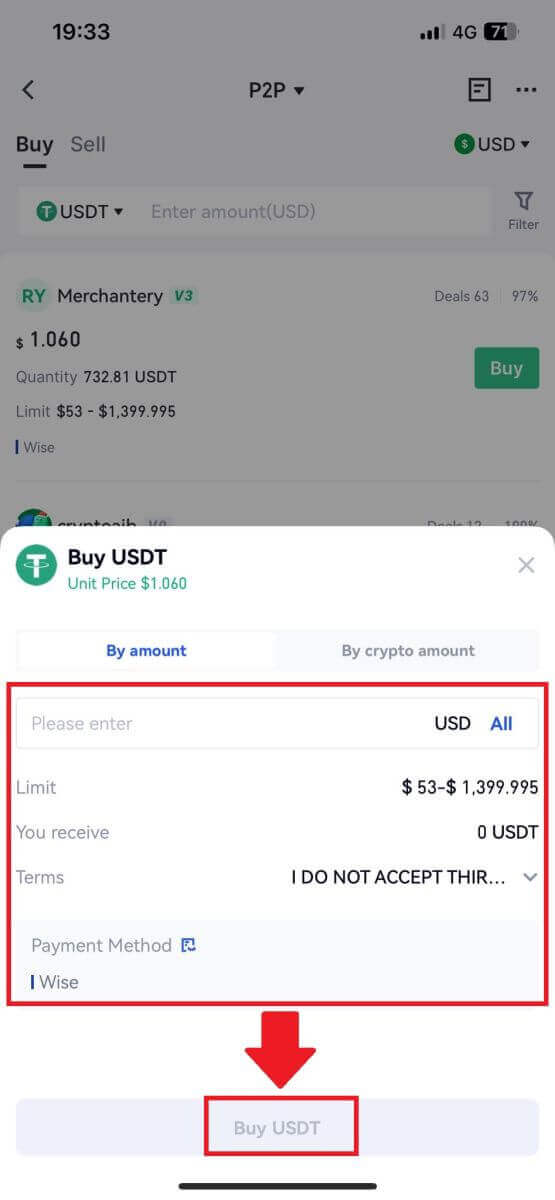
5. Vinsamlega skoðaðu pöntunarupplýsingarnar þínar og bankaðu á [Borgaðu núna] til að halda viðskiptunum áfram. 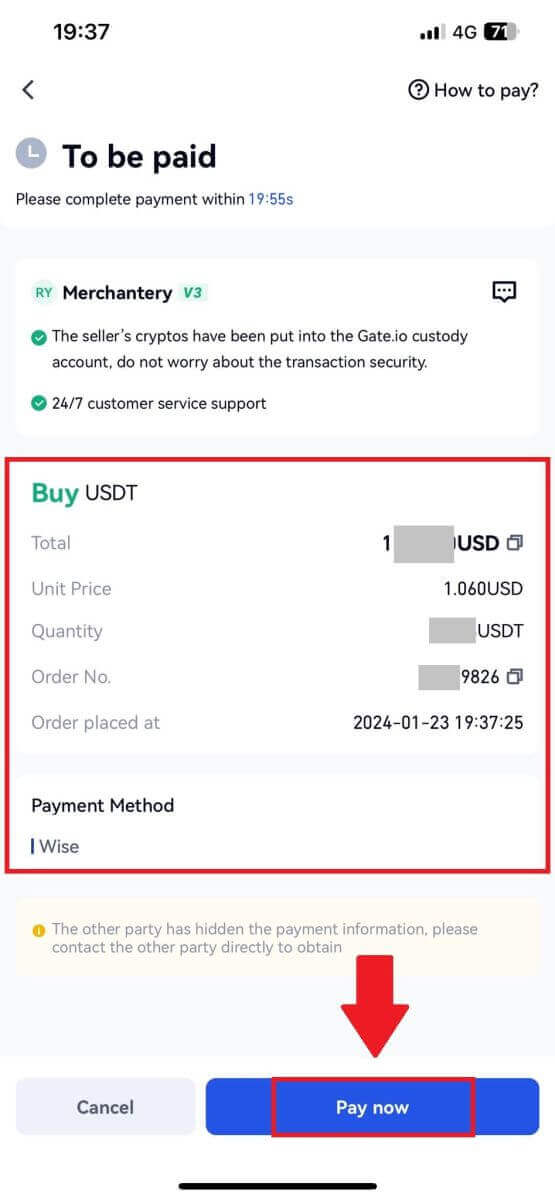
6. Eftir að hafa lokið greiðslunni skaltu smella á [Ég hef borgað] til að taka eftir seljandanum og bíða eftir að hann losi myntina.
Athugið: Þú hefur 20 mínútur til að klára viðskiptin, nýttu þér Live Chat boxið fyrir rauntíma samskipti við P2P kaupmenn, tryggðu óaðfinnanleg samskipti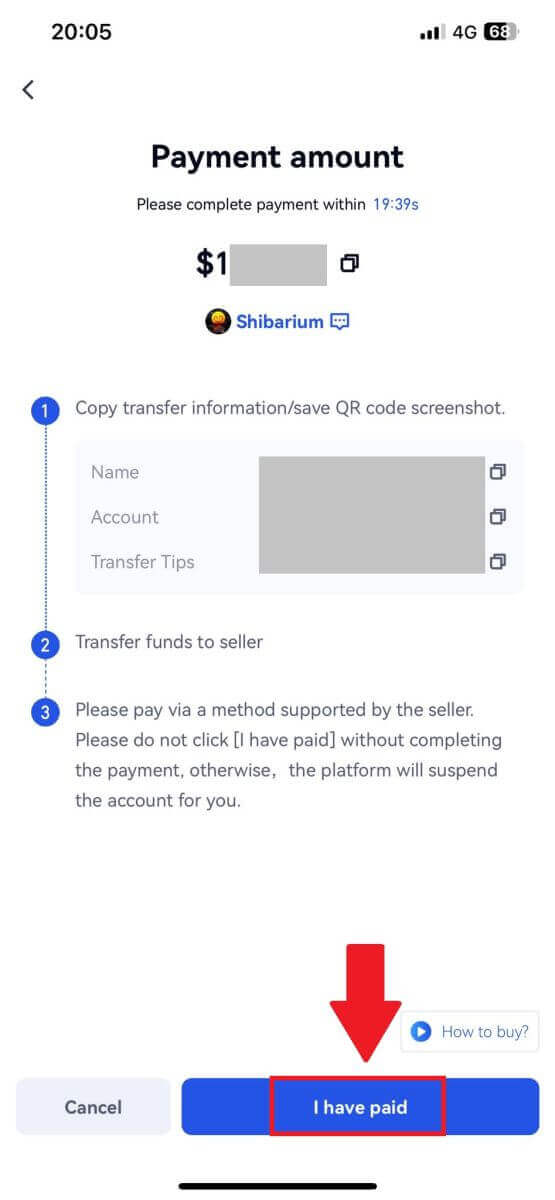
Hvernig á að leggja inn Crypto á Gate.io
Leggðu inn dulritun með Onchain Innborgun á Gate.io (vefsíða)
1. Skráðu þig inn á Gate.io vefsíðuna þína , smelltu á [Wallet] og veldu [Spot Account].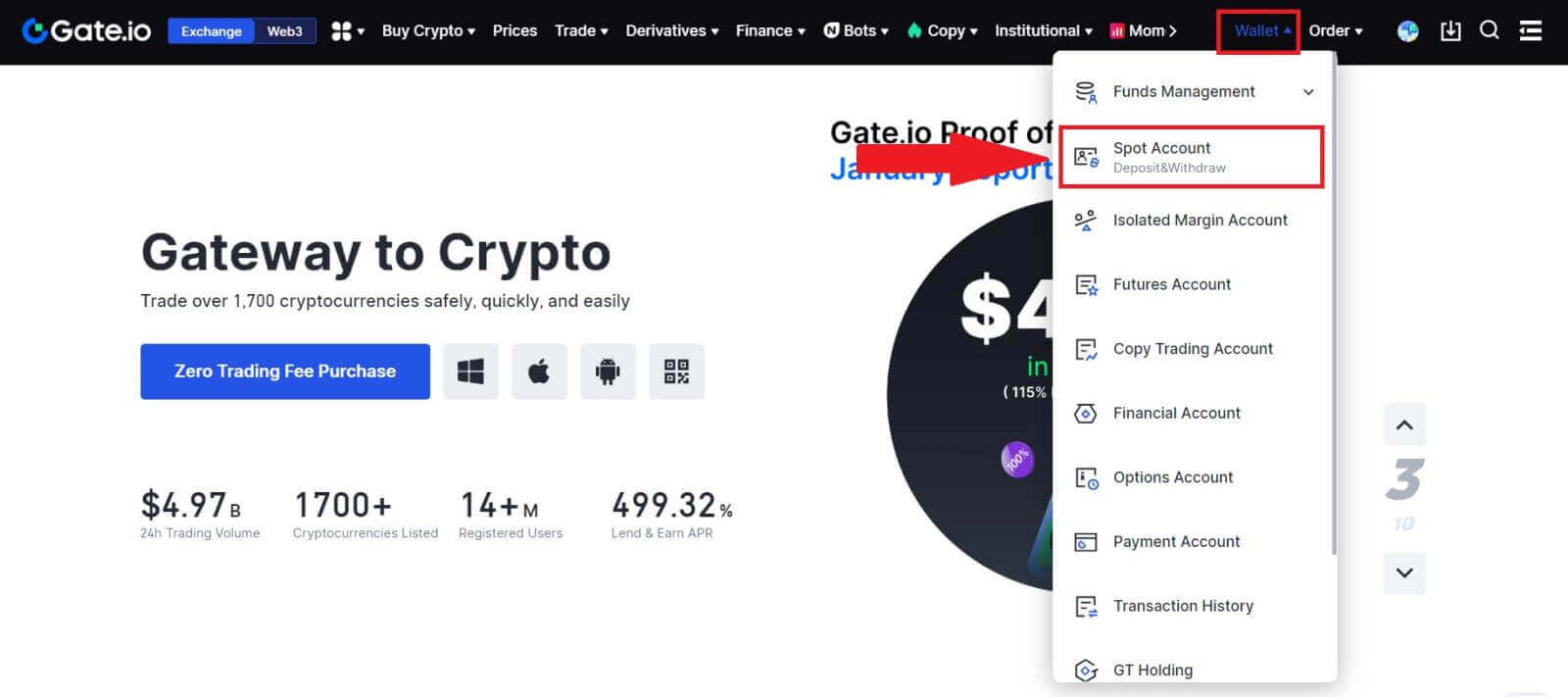
2. Smelltu á [Innborgun] til að halda áfram.
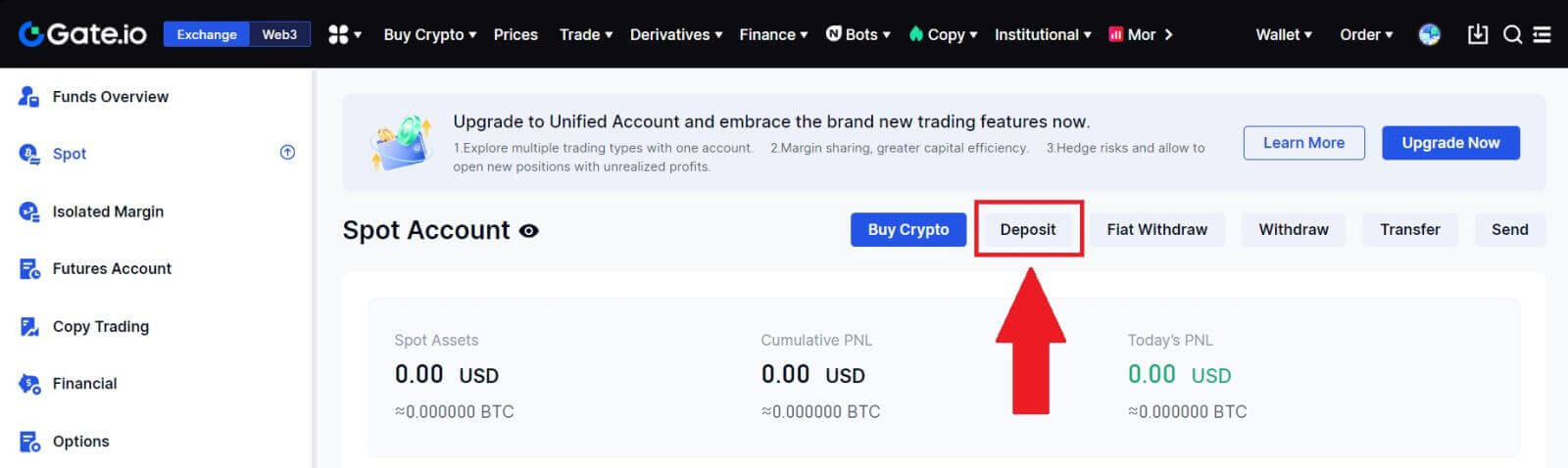
3. Veldu [Onchain Deposit] með því að smella á [Deposit].
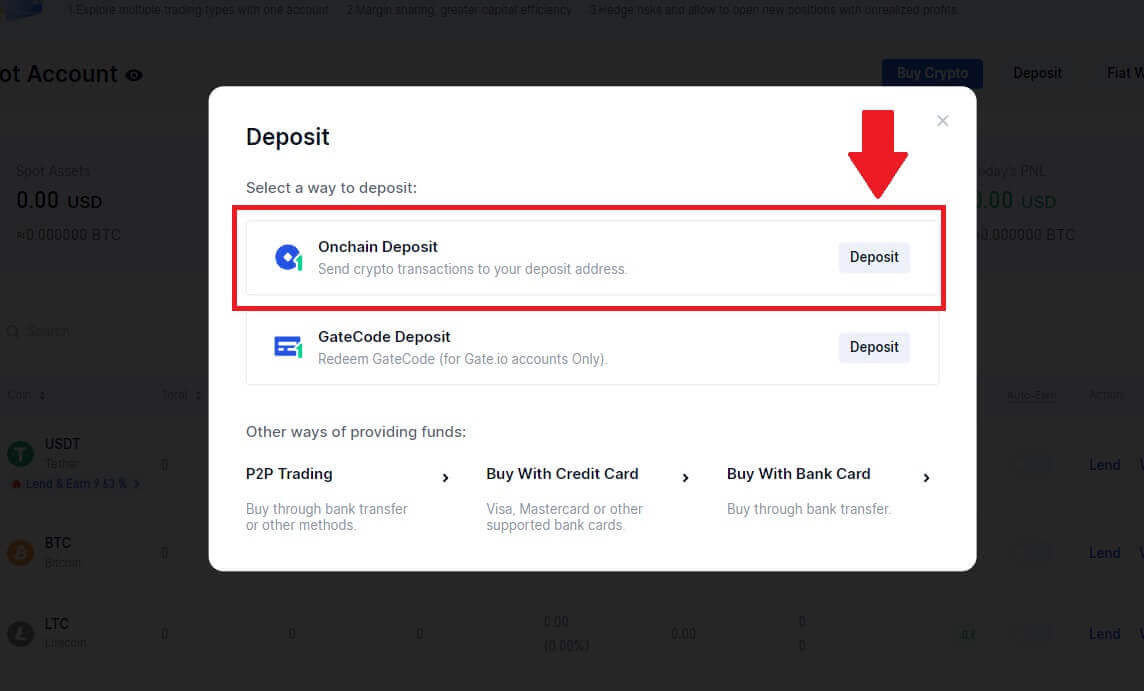
4. Veldu dulritunargjaldmiðilinn sem þú vilt leggja inn og veldu netið þitt. Hér erum við að nota USDT sem dæmi.
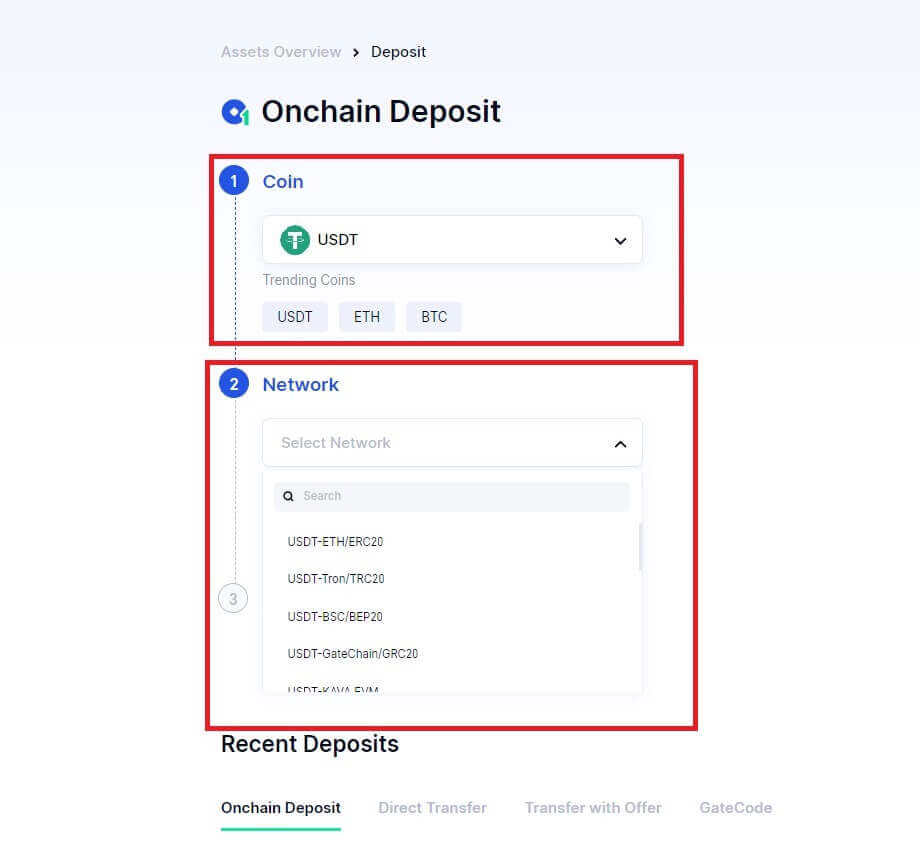
5. Smelltu á afritahnappinn eða skannaðu QR kóðann til að fá innborgunar heimilisfangið. Límdu þetta heimilisfang í reitinn fyrir afturköllun heimilisfangs á úttektarvettvanginum. Fylgdu meðfylgjandi leiðbeiningum á afturköllunarvettvanginum til að hefja beiðni um afturköllun.
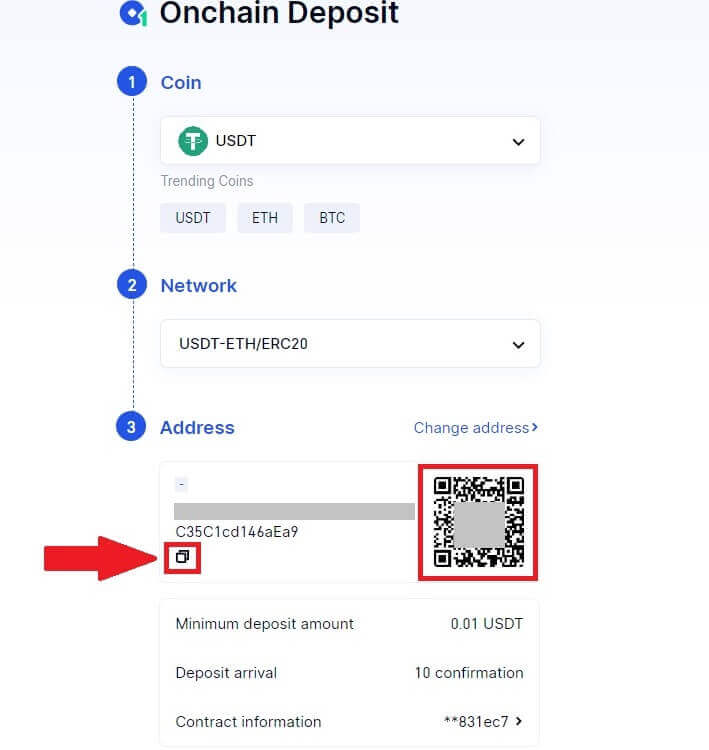
6. Þegar það hefur verið staðfest verður innborgunin bætt við spotreikninginn þinn.
Þú getur fundið nýlegar innborganir neðst á innborgunarsíðunni, eða skoðað allar fyrri innborganir undir [Nýleg innborgun].
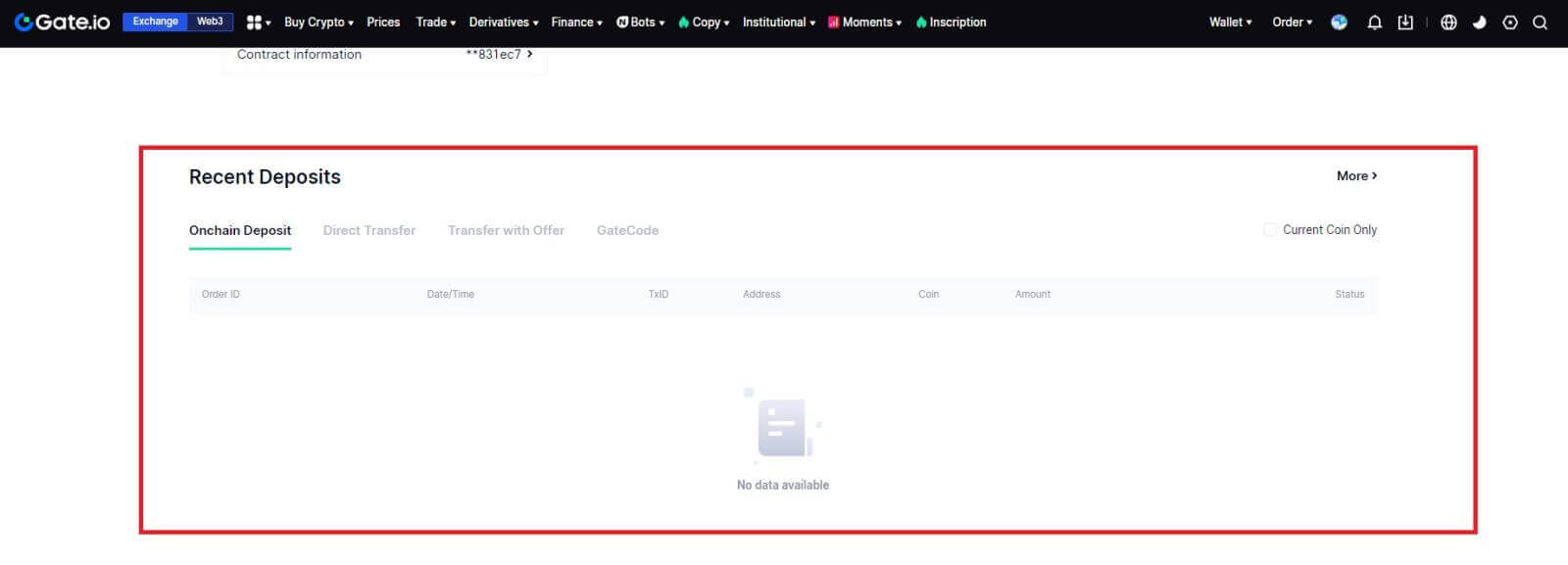
Leggðu inn Crypto með Onchain Deposit á Gate.io (App)
1. Opnaðu og skráðu þig inn á Gate.io appið þitt, á fyrstu síðu, bankaðu á [Innborgun].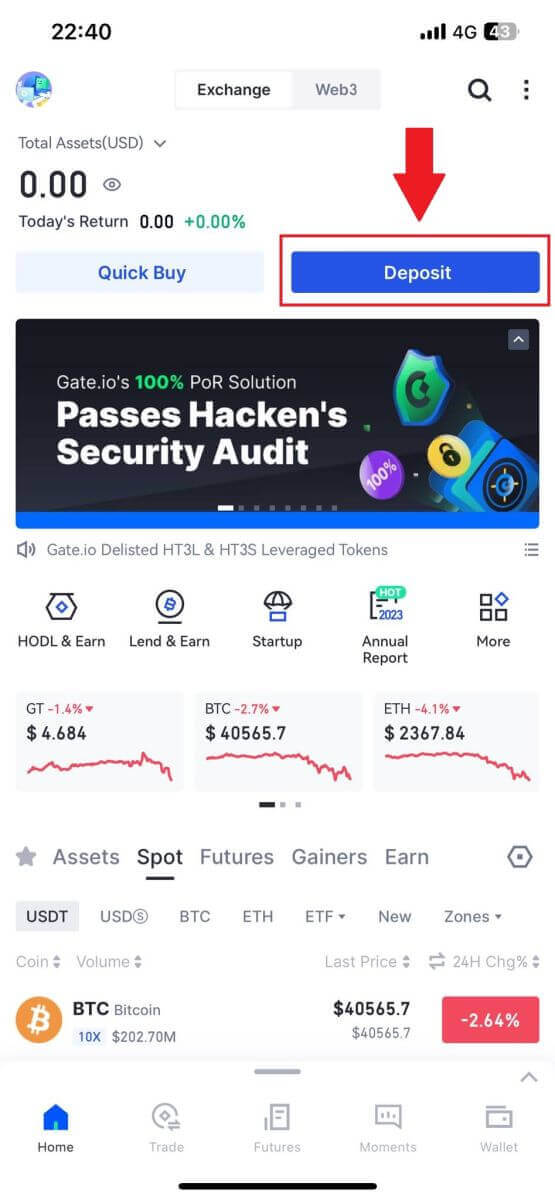
2. Pikkaðu á [Onchain Deposit] til að halda áfram.
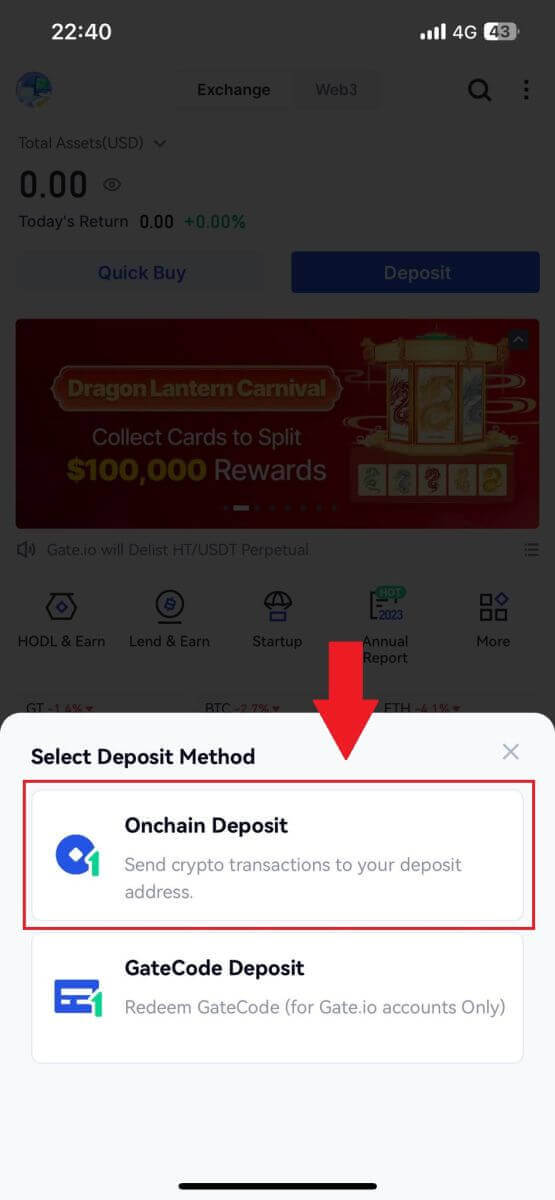
3. Þegar þú hefur beint á næstu síðu skaltu velja dulmálið sem þú vilt leggja inn. Þú getur gert það með því að smella á dulritunarleit.
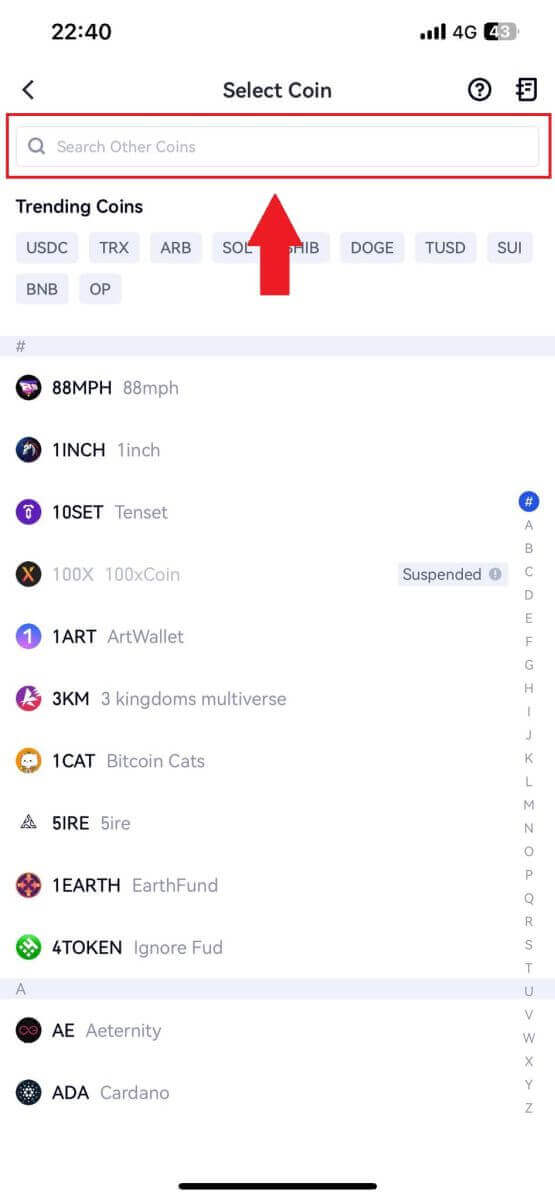
4. Á Innborgunarsíðunni skaltu velja netið.
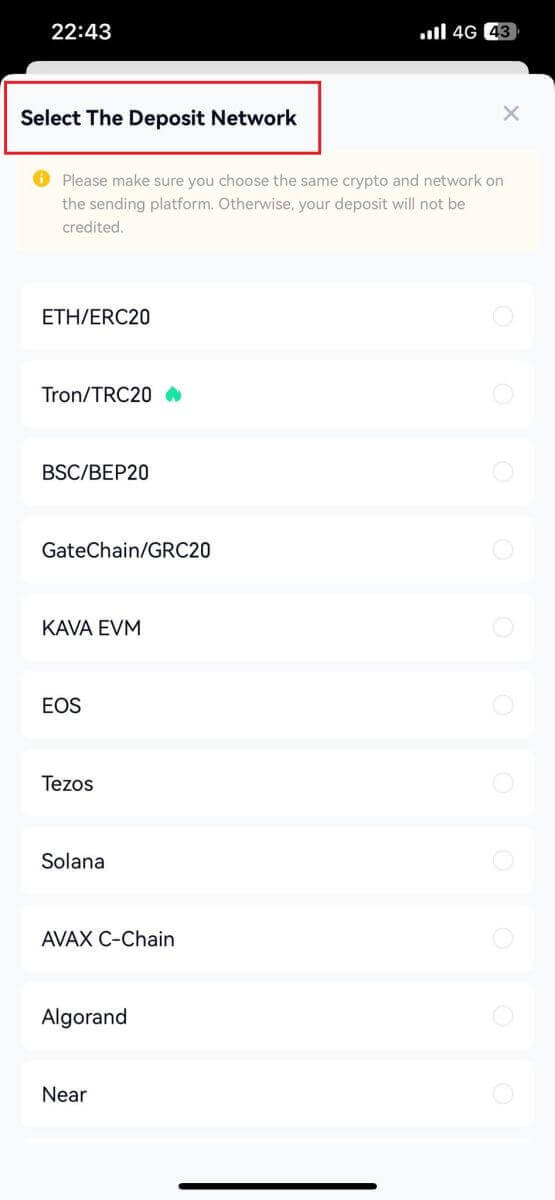
5. Smelltu á afritahnappinn eða skannaðu QR kóðann til að fá innborgunar heimilisfangið. Límdu þetta heimilisfang í reitinn fyrir afturköllun heimilisfangs á úttektarvettvanginum. Fylgdu meðfylgjandi leiðbeiningum á afturköllunarvettvanginum til að hefja beiðni um afturköllun.
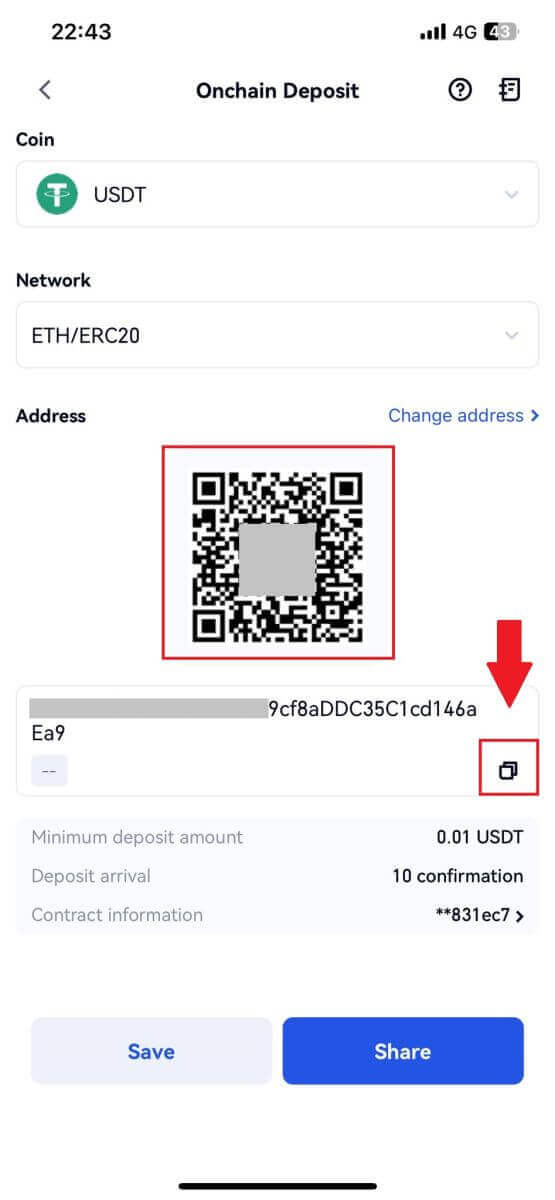
Leggðu inn dulritun með GateCode Innborgun á Gate.io (vefsíða)
1. Skráðu þig inn á Gate.io vefsíðuna þína , smelltu á [Wallet] og veldu [Spot Account].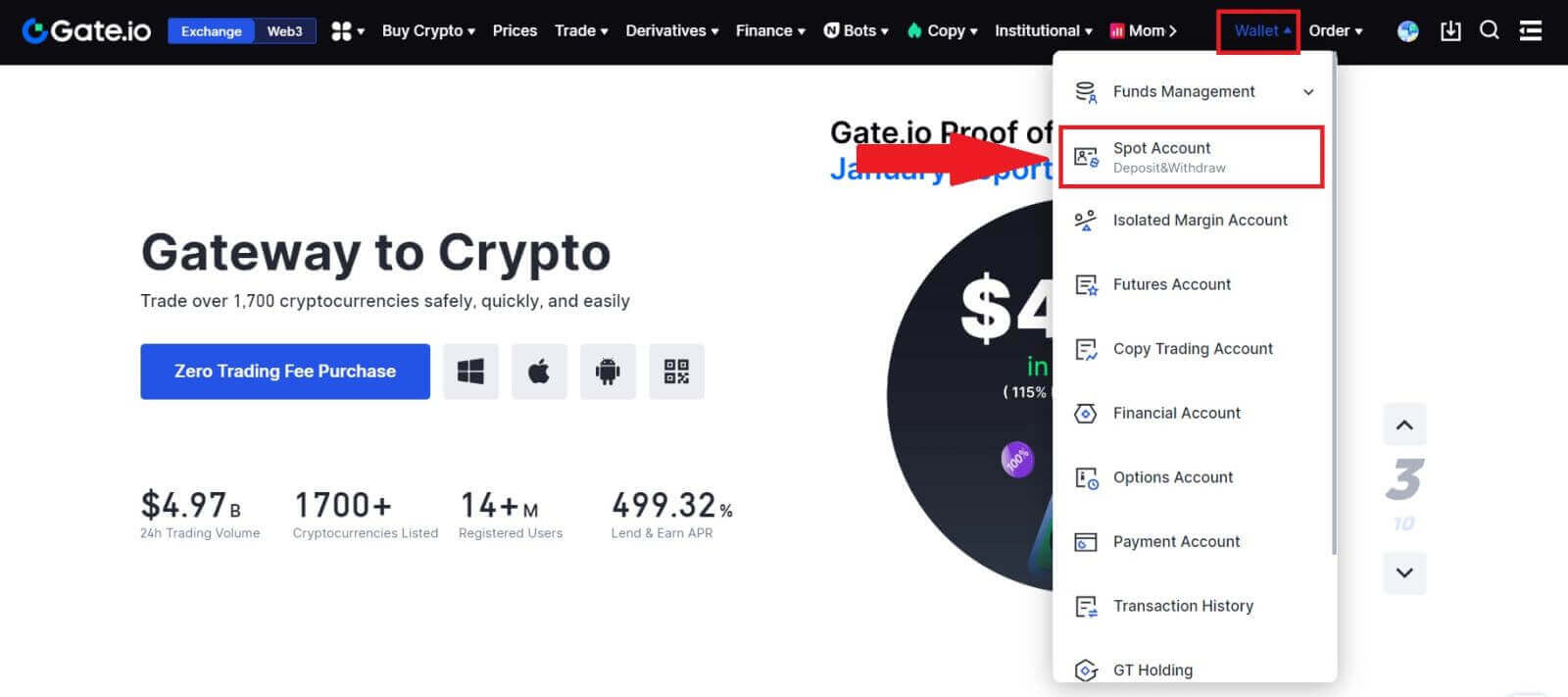
2. Smelltu á [Innborgun] til að halda áfram.
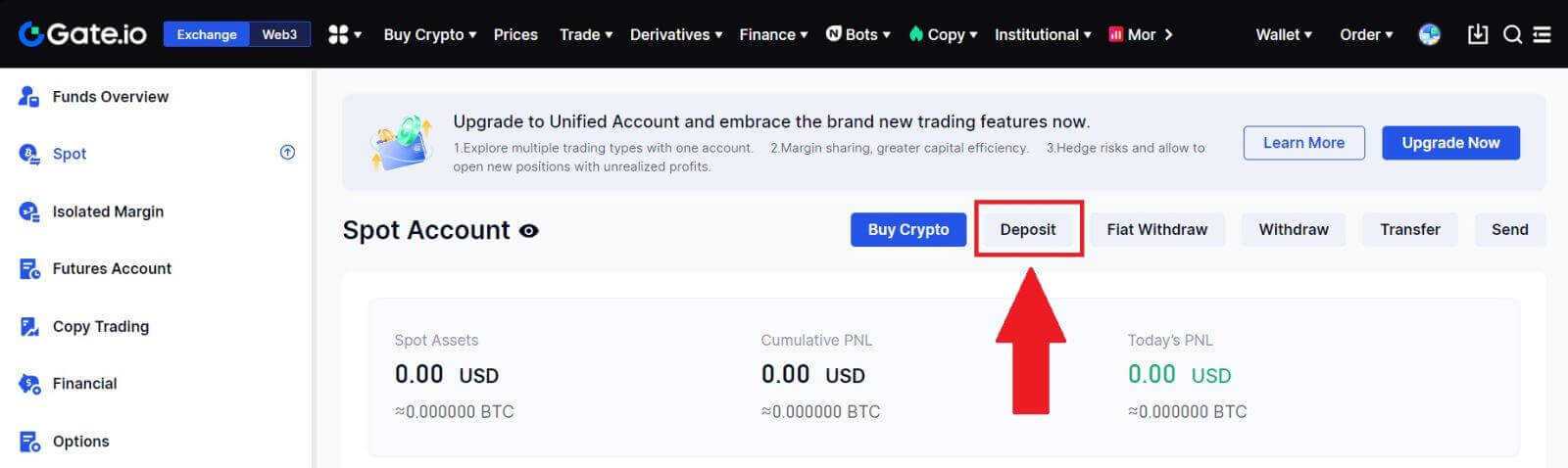
3. Veldu [GateCode Deposit] með því að smella á [Deposit]
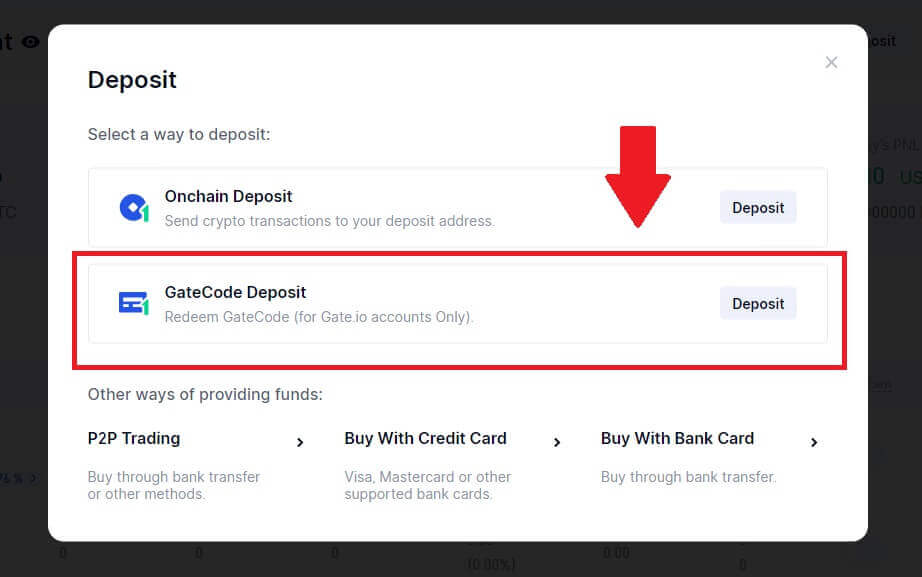
3. Sláðu inn GateCode sem þú vilt leggja inn og smelltu á [Confirm].
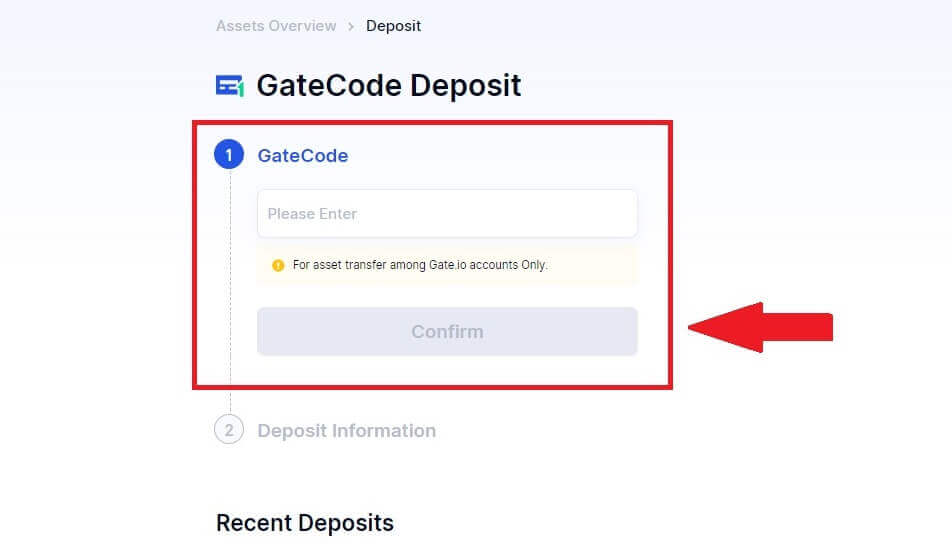
4. Eftir það muntu sjá upplýsingar um innborgun eins og sýnt er hér að neðan. Þú getur valið að fara aftur á fyrri síðu eða leggja inn aftur.
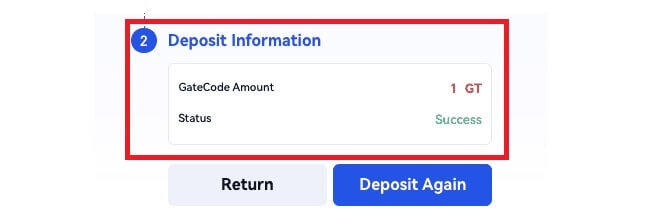
Leggðu inn dulritun með GateCode Innborgun á Gate.io (app)
1. Opnaðu og skráðu þig inn á Gate.io appið þitt, á fyrstu síðu, bankaðu á [Innborgun].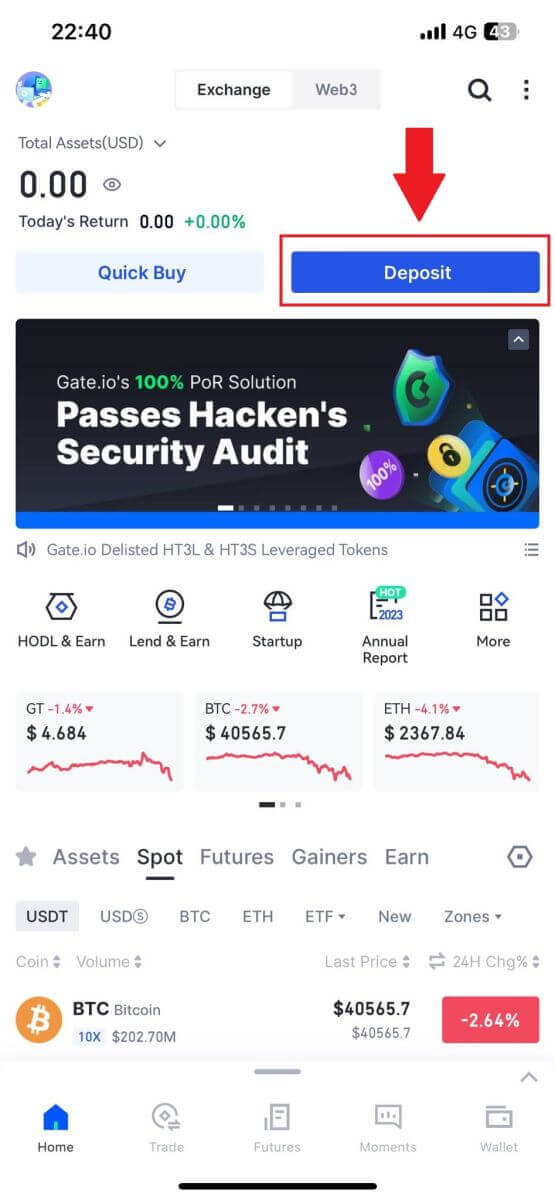
2. Pikkaðu á [GateCode Deposit] til að halda áfram.
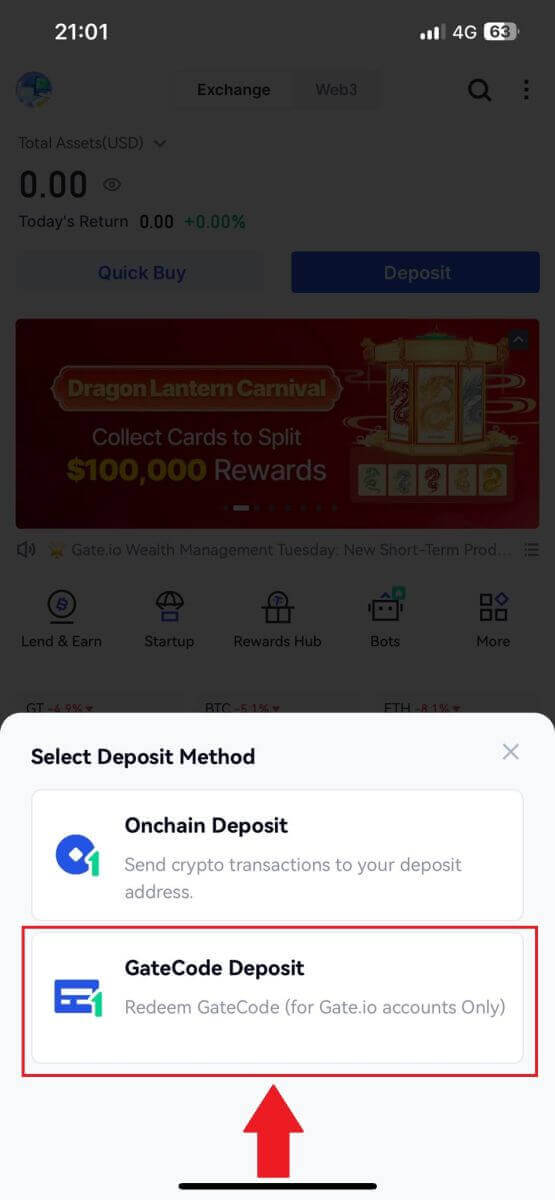
3. Á síðunni "GateCode Deposit" geturðu valið að skanna vistaða QR kóða mynd eða límt afritaða GateCode hingað til að leggja inn. Athugaðu upplýsingarnar áður en þú smellir á [Staðfesta].
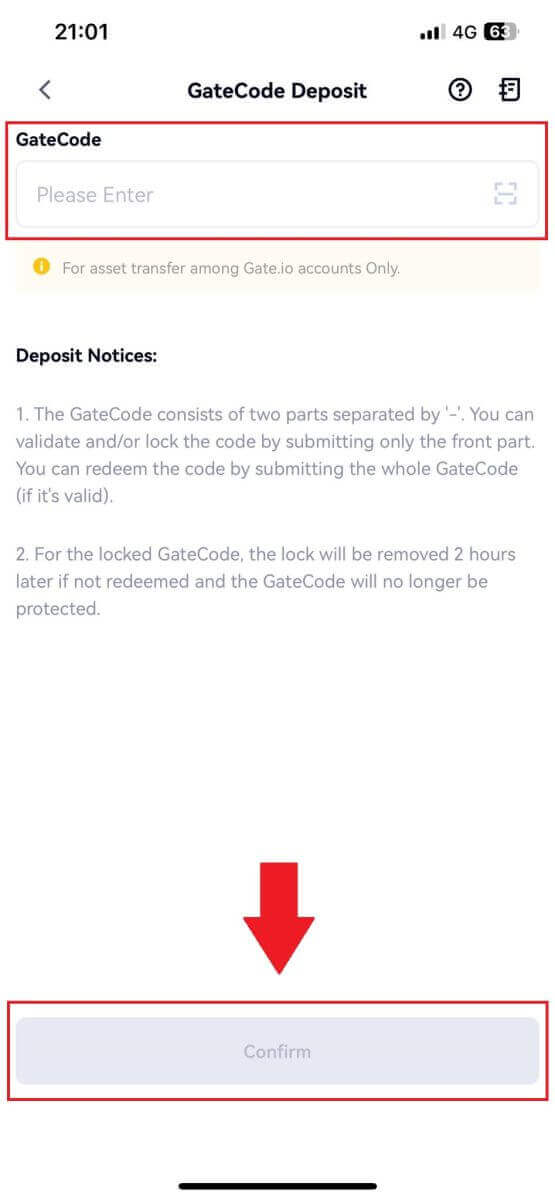
4. Þá muntu sjá upplýsingar um innborgun eins og sýnt er hér að neðan. Þú getur valið að fara aftur á fyrri síðu eða leggja inn aftur.
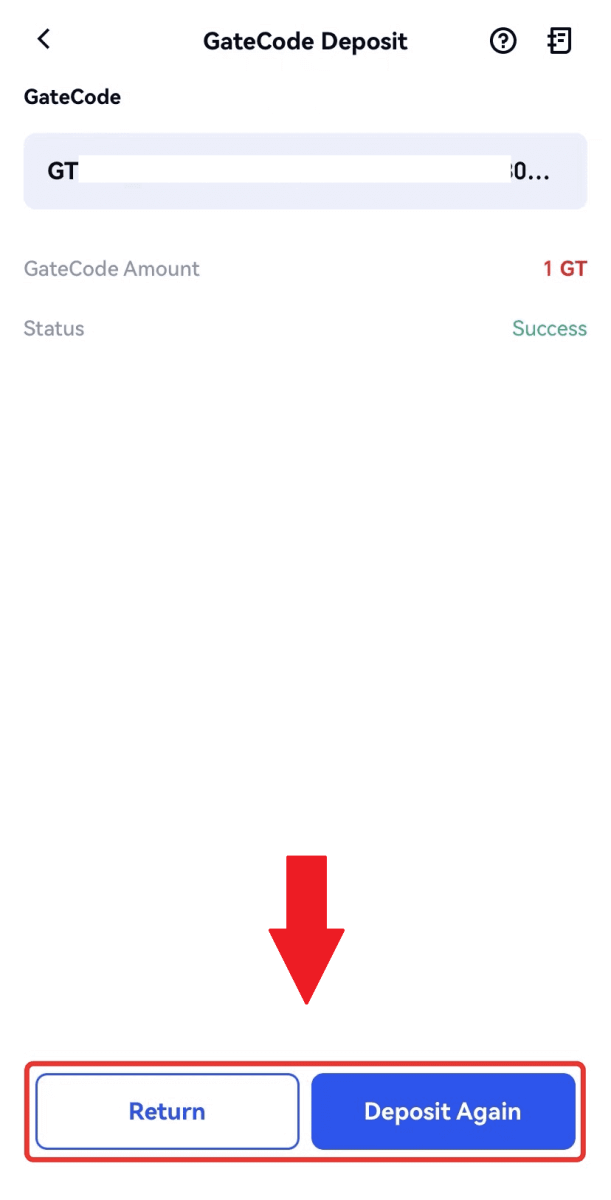
Algengar spurningar (algengar spurningar)
Hvað er merki eða meme, og hvers vegna þarf ég að slá það inn þegar ég sendi inn dulmál?
Merki eða minnisblað er einstakt auðkenni sem er úthlutað hverjum reikningi til að auðkenna innborgun og leggja inn á viðeigandi reikning. Þegar þú leggur tiltekið dulmál, eins og BNB, XEM, XLM, XRP, KAVA, ATOM, BAND, EOS, o.s.frv., þarftu að slá inn viðkomandi merki eða minnisblað til að það geti verið skráð.Hvernig á að athuga viðskiptasöguna mína?
1. Skráðu þig inn á Gate.io reikninginn þinn, smelltu á [Wallet] og veldu [Transaction History] .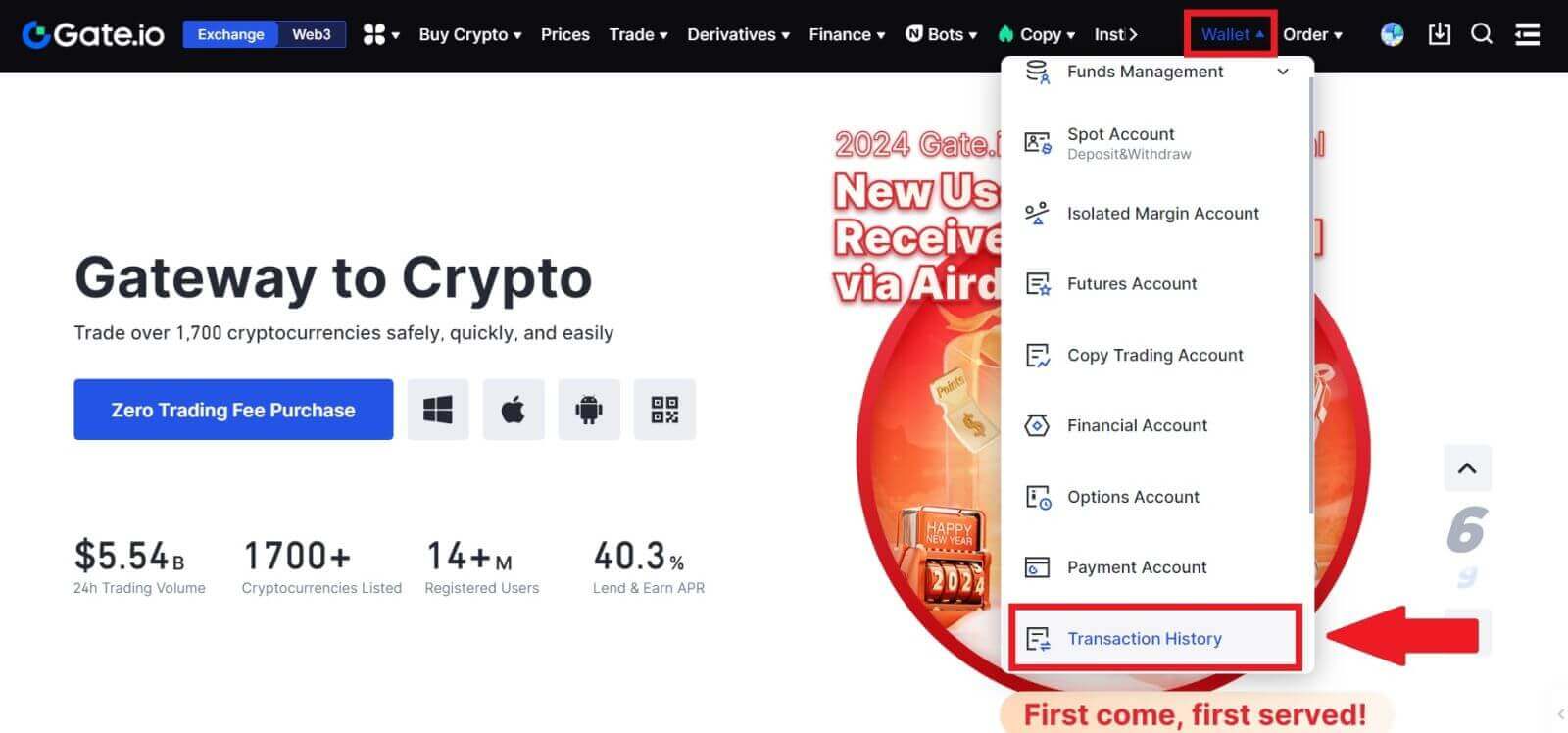
2. Þú getur athugað stöðu innborgunar eða úttektar hér.
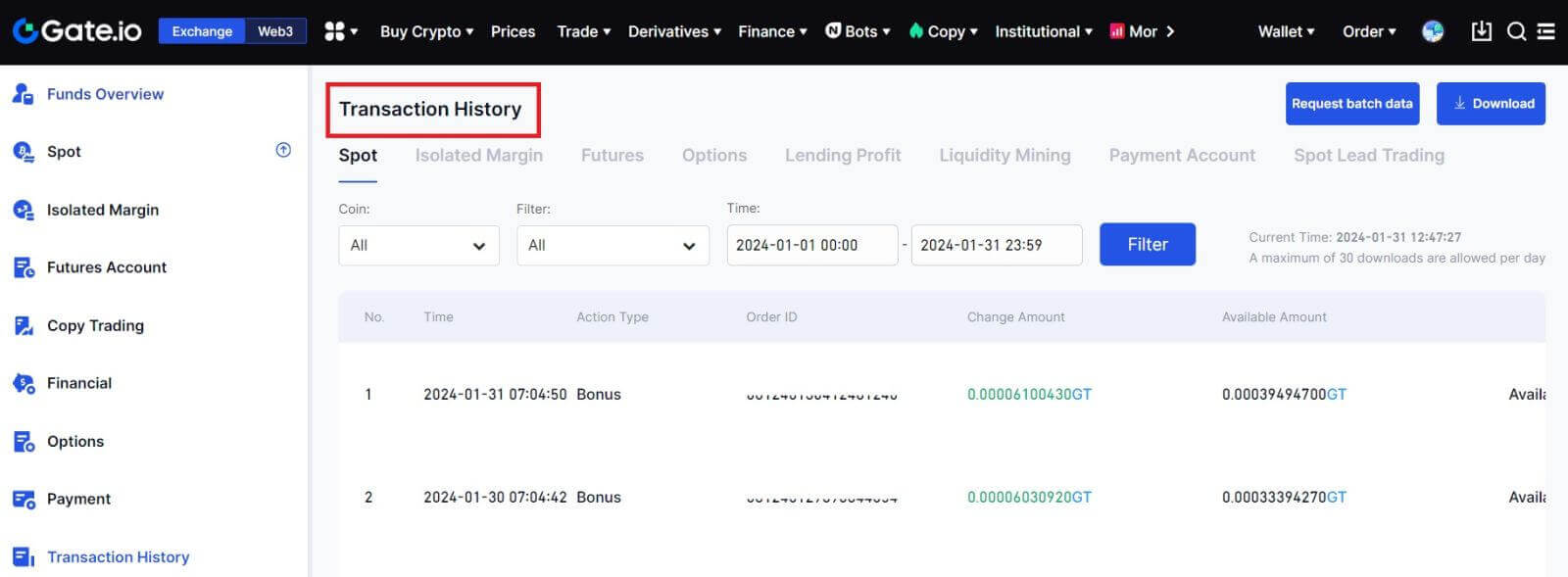
Ástæður fyrir ólánum innlánum
1. Ófullnægjandi fjöldi blokkunarstaðfestinga fyrir eðlilega innborgun
Undir venjulegum kringumstæðum krefst hver dulritunarnúmer ákveðins fjölda blokkunarstaðfestinga áður en hægt er að leggja inn á Gate.io reikninginn þinn. Til að athuga nauðsynlegan fjölda blokkunarstaðfestinga, vinsamlegast farðu á innborgunarsíðu samsvarandi dulmáls.
Gakktu úr skugga um að dulritunargjaldmiðillinn sem þú ætlar að leggja inn á Gate.io vettvang passi við studdu dulritunargjaldmiðlana. Staðfestu fullt nafn dulmálsins eða samningsfang þess til að koma í veg fyrir misræmi. Ef ósamræmi kemur í ljós gæti innborgunin ekki verið lögð inn á reikninginn þinn. Í slíkum tilfellum skaltu leggja fram umsókn um ranga innborgun til að fá aðstoð frá tækniteymi við afgreiðslu skila.
3. Innborgun með óstuddri snjallsamningsaðferð
Sem stendur er ekki hægt að leggja suma dulritunargjaldmiðla inn á Gate.io vettvanginn með því að nota snjallsamningsaðferðina. Innborganir sem gerðar eru með snjöllum samningum endurspeglast ekki á Gate.io reikningnum þínum. Þar sem ákveðnar snjallar samningaflutningar krefjast handvirkrar vinnslu, vinsamlegast hafðu samband við þjónustuver á netinu til að leggja fram beiðni þína um aðstoð.
4. Innborgun á rangt dulritunarnetfang eða valið rangt innborgunarnet
Gakktu úr skugga um að þú hafir slegið inn heimilisfangið nákvæmlega inn og valið rétt innborgunarnet áður en þú byrjar innborgunina. Ef það er ekki gert getur það leitt til þess að eignirnar verði ekki færðar til greiðslu.
Hvernig á að eiga viðskipti með dulritun á Gate.io
Hvernig á að eiga viðskipti með stað á Gate.io (vefsíða)
Skref 1: Skráðu þig inn á Gate.io reikninginn þinn, smelltu á [Trade] og veldu [Spot].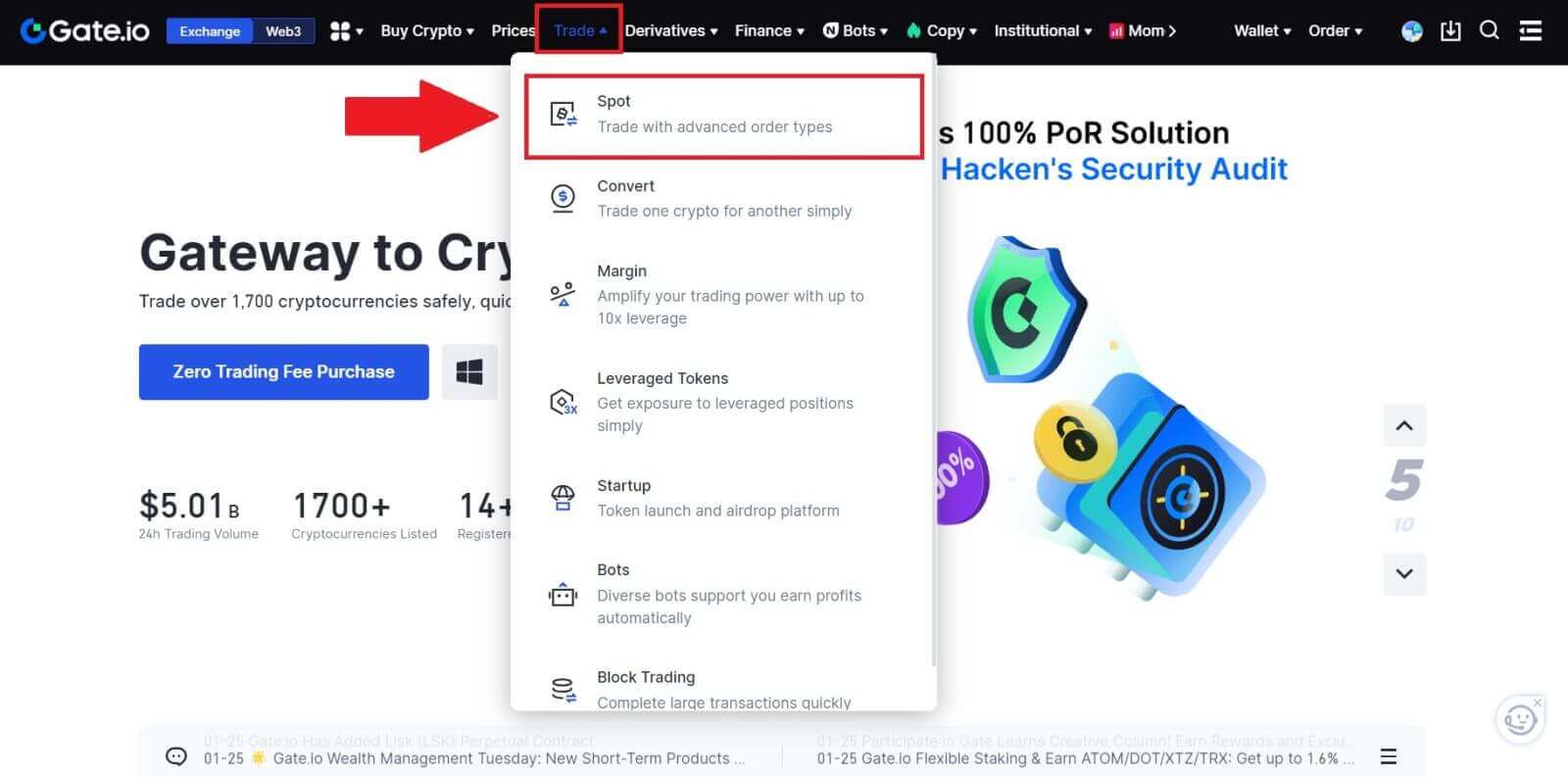
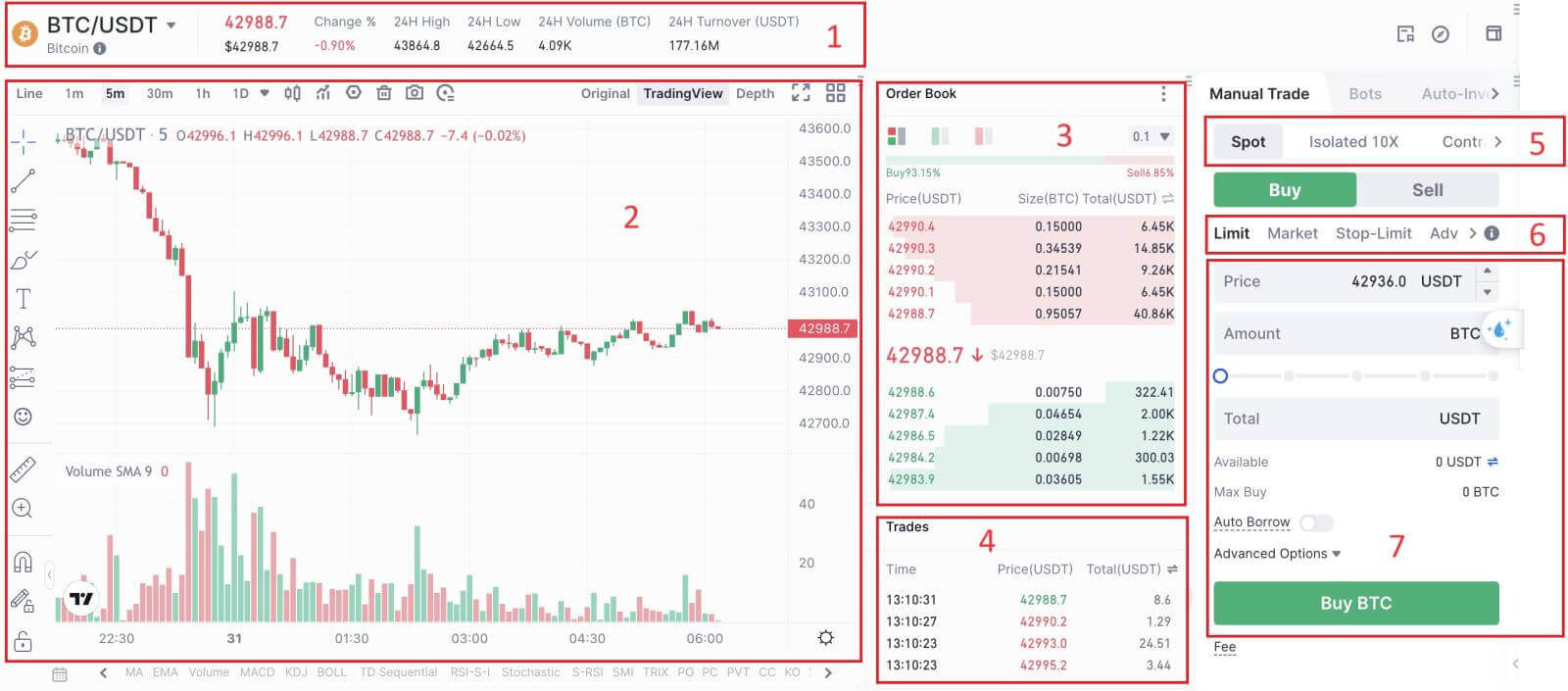

- Markaðsverð Viðskiptamagn viðskiptapars á 24 klst.
- Kertastjakatöflu og tæknivísar.
- Spyr (selja pantanir) bók / Tilboð (kaupapantanir) bók.
- Markaðurinn síðasti loknu viðskiptum.
- Tegund viðskipta.
- Tegund pantana.
- Kaupa / selja Cryptocurrency.
- Takmörkunarpöntun þín / Stöðvunartakmörkunarpöntun / Pantanasaga.
Skref 3: Kaupa Crypto
Við skulum skoða að kaupa BTC.
Farðu í kauphlutann (7) til að kaupa BTC og fylltu út verð og upphæð fyrir pöntunina þína. Smelltu á [Kaupa BTC] til að ljúka viðskiptum. 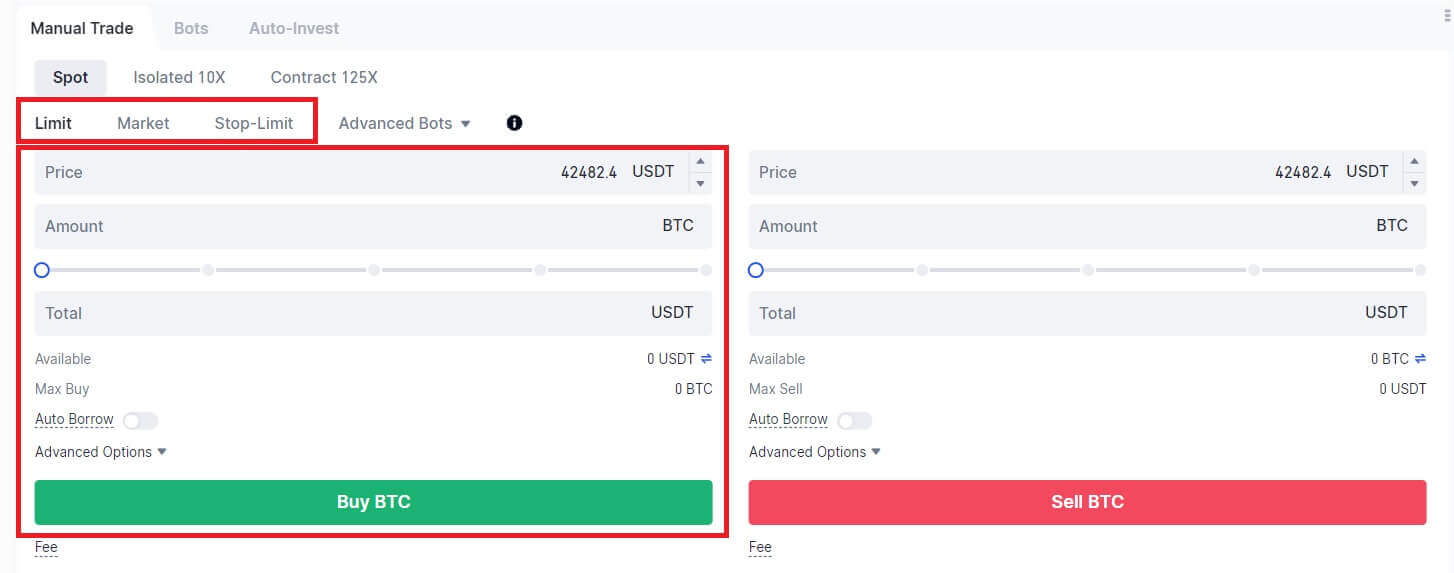
Athugið:
- Sjálfgefin pöntunartegund er takmörkunarpöntun. Þú getur notað markaðspöntun ef þú vilt að pöntun verði fyllt eins fljótt og auðið er.
- Prósentustikan fyrir neðan upphæðina vísar til hversu hátt hlutfall af heildar USDT eignum þínum verður notað til að kaupa BTC.
Skref 4: Selja Crypto
Til að selja BTC þinn tafarlaust skaltu íhuga að skipta yfir í [Markaðs] pöntun. Sláðu inn sölumagnið sem 0,1 til að ljúka viðskiptunum samstundis.
Til dæmis, ef núverandi markaðsverð BTC er $63.000 USDT, mun framkvæmd [Markaðs] pöntun leiða til þess að 6.300 USDT (að undanskildum þóknun) verður lagt inn á Spot reikninginn þinn strax. 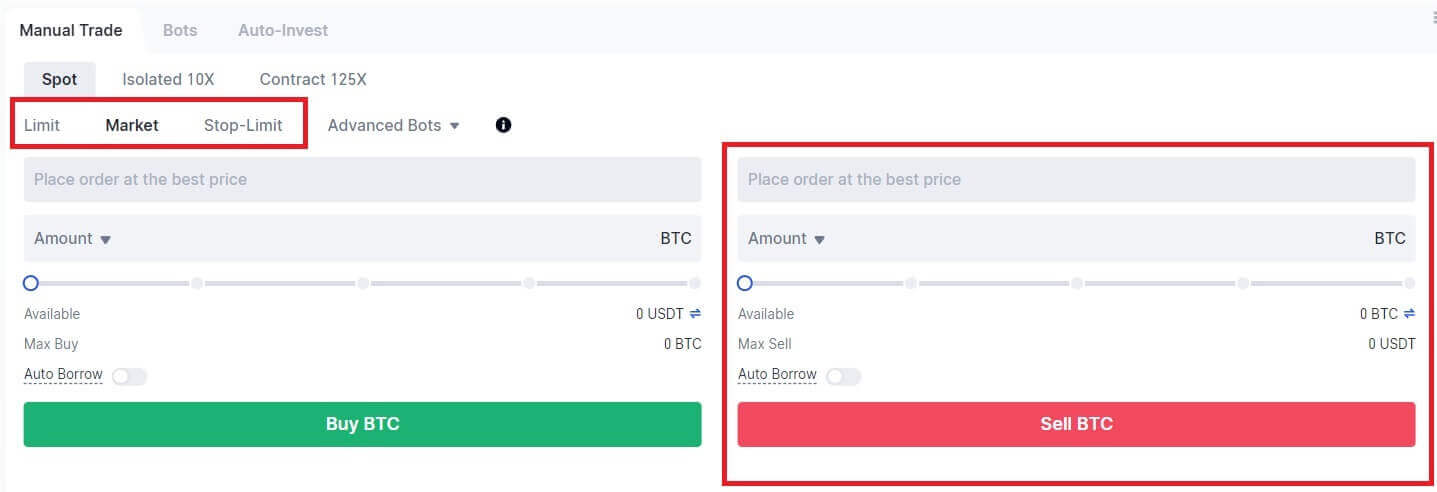
Hvernig á að eiga viðskipti með stað á Gate.io (app)
1. Opnaðu Gate.io appið þitt, á fyrstu síðu, bankaðu á [Trade].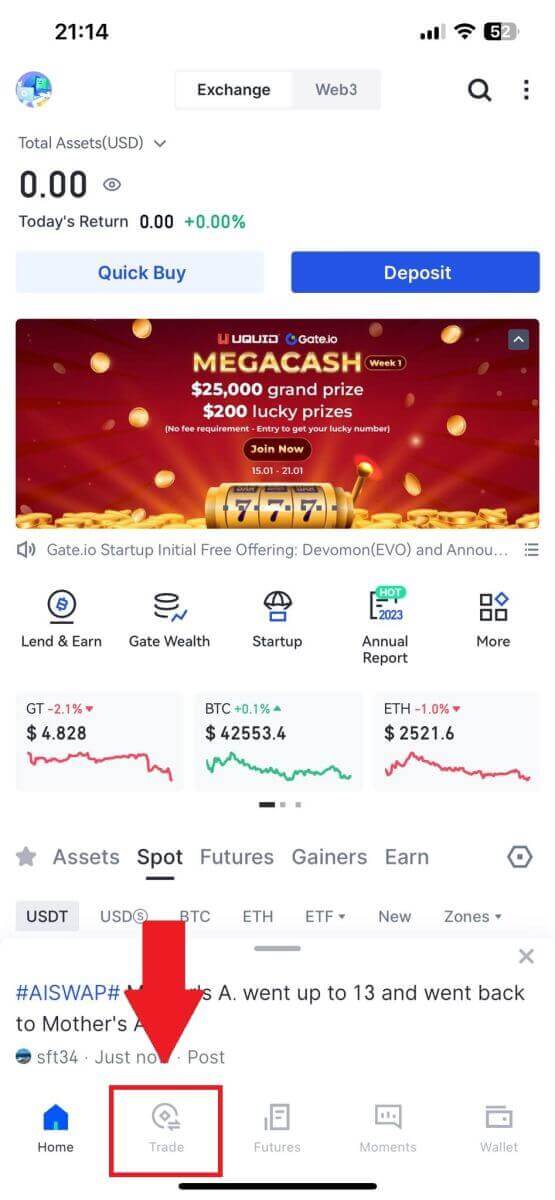
2. Hér er viðskiptasíðuviðmótið.
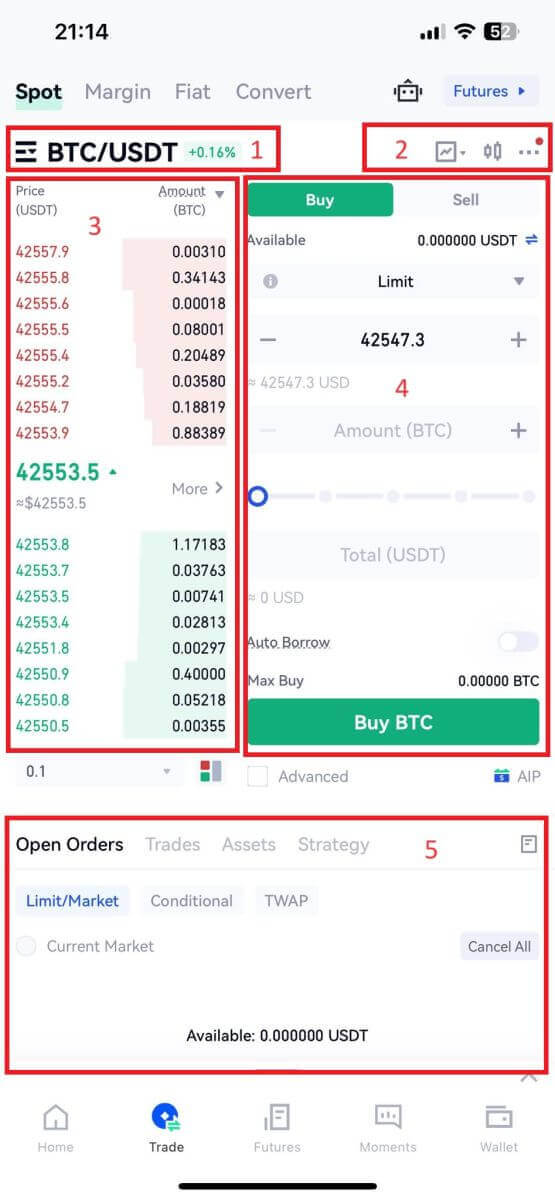
- Markaðs- og viðskiptapör.
- Rauntíma kertastjakakort, studd viðskiptapör af dulritunargjaldmiðlinum, „Kaupa dulritunar“ hlutann.
- Selja/kaupa pöntunarbók.
- Kaupa / selja Cryptocurrency.
- Opnar pantanir.
3 .Sem dæmi munum við gera "Limit order" viðskipti til að kaupa BTC.
Sláðu inn pöntunarhluta viðskiptaviðmótsins, skoðaðu verðið í hlutanum fyrir kaup/sölupöntun og sláðu inn viðeigandi BTC kaupverð og magn eða viðskiptaupphæð.
Smelltu á [Kaupa BTC] til að ljúka pöntuninni. (Sama fyrir sölupöntun)
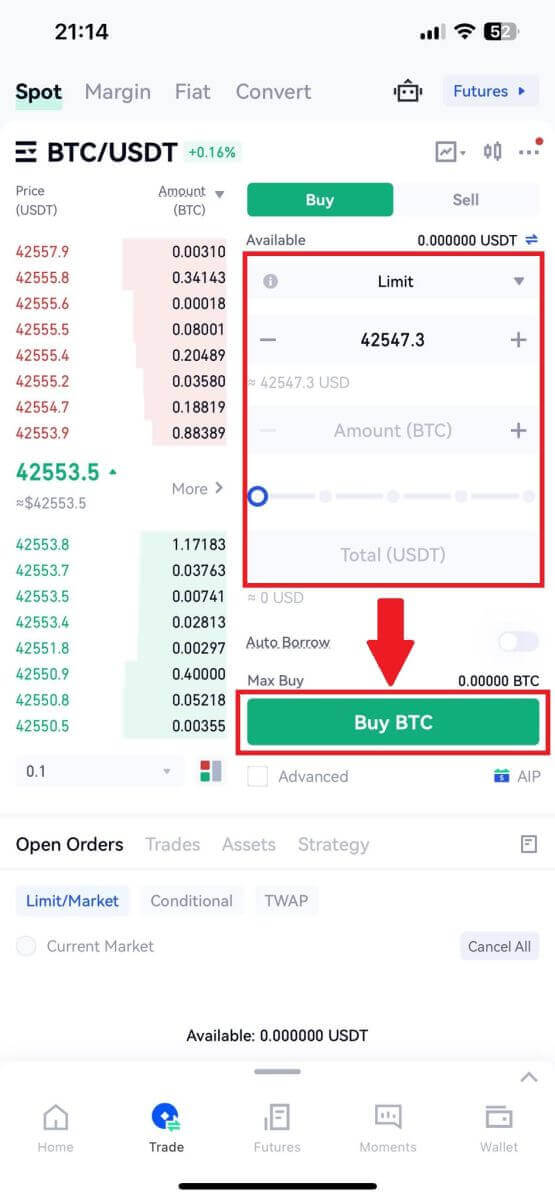
Hvað er Stop-Limit aðgerðin og hvernig á að nota hana
Hvað er stöðvunarmörk?
Stöðvunarpöntun er takmörkunarpöntun sem hefur hámarksverð og stöðvunarverð. Þegar stöðvunarverði er náð verður hámarkspöntun sett í pöntunarbókina. Þegar hámarksverði er náð verður takmörkunarpöntunin framkvæmd.
- Stöðvunarverð: Þegar verð eignarinnar nær stöðvunarverði, er stöðvunarviðmiðunarpöntunin framkvæmd til að kaupa eða selja eignina á hámarksverði eða betra.
- Takmarksverð: Valið (eða hugsanlega betra) verð sem stöðvunarmarkapöntunin er framkvæmd á.
Þú getur stillt stöðvunarverð og hámarksverð á sama verði. Hins vegar er mælt með því að stöðvunarverð fyrir sölupantanir sé aðeins hærra en hámarksverð. Þessi verðmunur mun gera ráð fyrir öryggisbili í verði milli þess tíma sem pöntunin er sett af stað og þegar hún er uppfyllt. Þú getur stillt stöðvunarverðið aðeins lægra en hámarksverð fyrir innkaupapantanir. Þetta mun einnig draga úr hættu á að pöntunin þín verði ekki uppfyllt.
Vinsamlegast athugaðu að eftir að markaðsverðið nær hámarksverði þínu verður pöntunin þín framkvæmd sem takmörkuð pöntun. Ef þú stillir stöðvunarmörkin of hátt eða hagnaðarmörkin of lág getur verið að pöntunin þín verði aldrei fyllt vegna þess að markaðsverð getur ekki náð því hámarksverði sem þú stilltir.
Hvernig á að búa til stöðvunarpöntun
Hvernig virkar stöðvunarpöntun?
Núverandi verð er 2.400 (A). Þú getur stillt stöðvunarverðið fyrir ofan núverandi verð, svo sem 3.000 (B), eða undir núverandi verði, eins og 1.500 (C). Þegar verðið fer upp í 3.000 (B) eða lækkar í 1.500 (C) verður stöðvunarpöntunin sett af stað og takmörkunarpöntunin verður sjálfkrafa sett í pöntunarbókina.
Athugið
Hægt er að setja hámarksverð yfir eða undir stöðvunarverði fyrir bæði kaup- og sölupantanir. Til dæmis er hægt að setja stöðvunarverð B ásamt lægra hámarksverði B1 eða hærra hámarksverði B2.
Takmörkunarpöntun er ógild áður en stöðvunarverð er sett af stað, þar með talið þegar hámarksverði er náð á undan stöðvunarverði.
Þegar stöðvunarverði er náð gefur það aðeins til kynna að takmörkunarpöntun sé virkjuð og verði send í pöntunarbókina, frekar en að takmörkunarpöntunin sé fyllt út strax. Takmörkunarpöntunin verður framkvæmd samkvæmt eigin reglum.
Hvernig á að setja stöðvunarpöntun á Gate.io?
1. Skráðu þig inn á Gate.io reikninginn þinn, smelltu á [Trade] og veldu [Spot]. 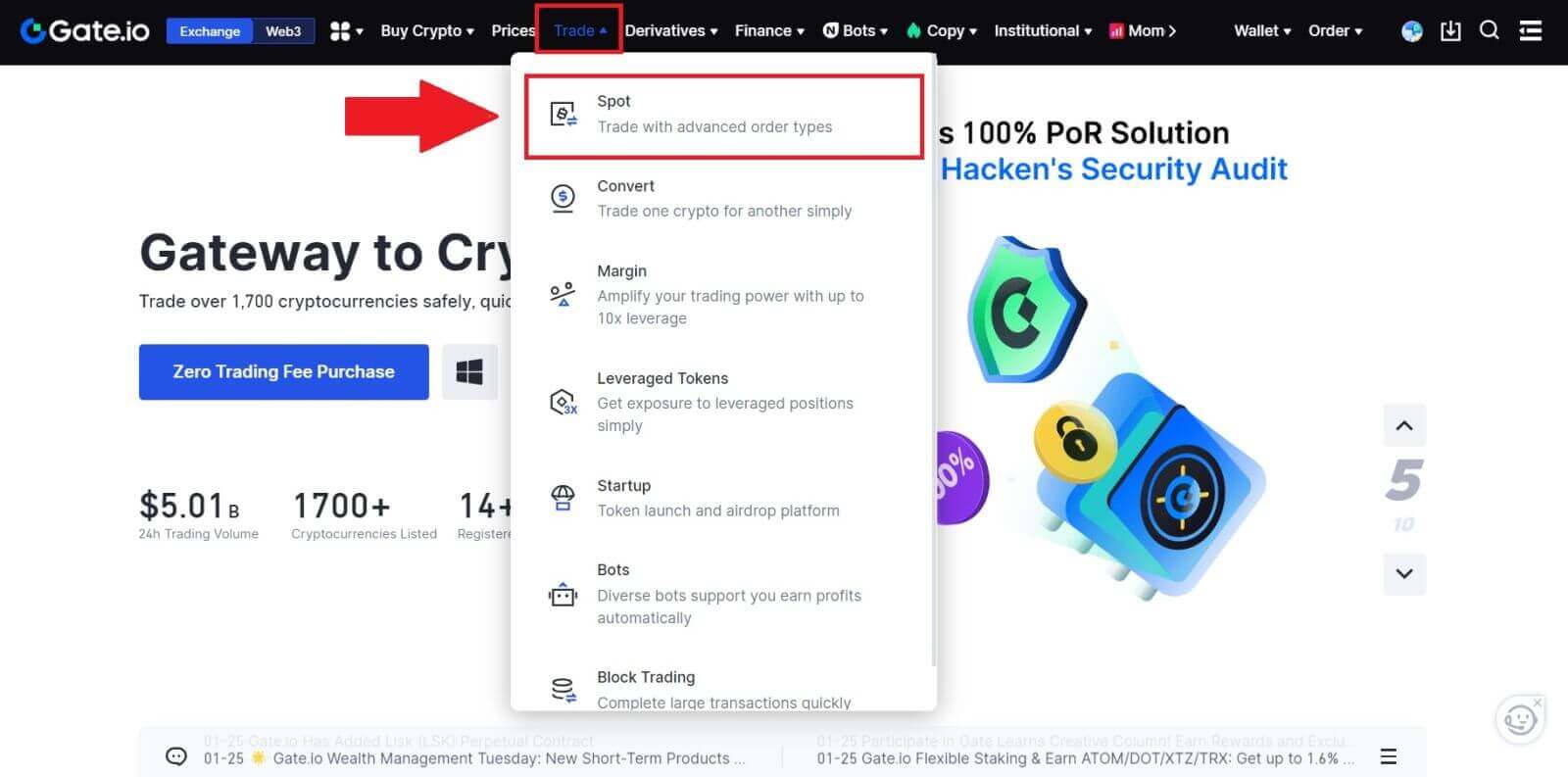
2. Veldu [Stop-limit] , sláðu inn stöðvunarverð, hámarksverð og magn dulritunar sem þú vilt kaupa.
Smelltu á [Kaupa BTC] til að staðfesta upplýsingar um viðskiptin. 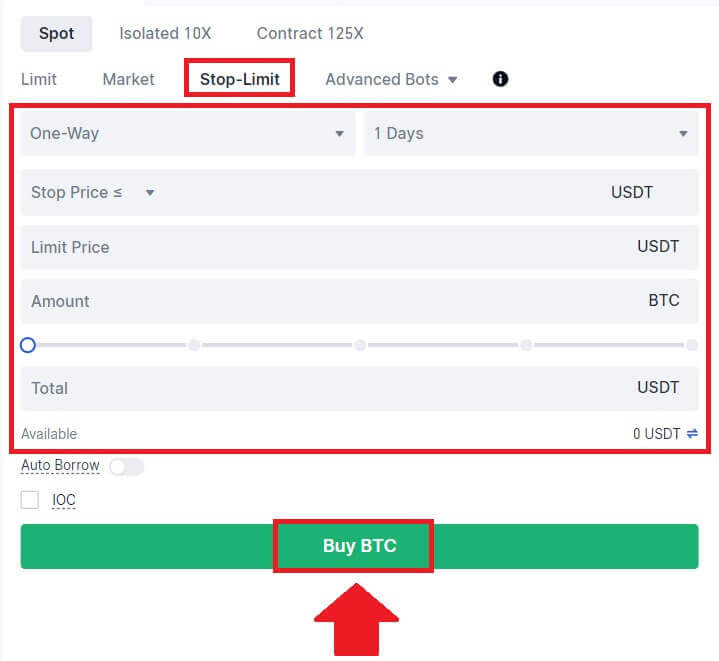
Hvernig skoða ég stöðvunarpantanir mínar?
Þegar þú hefur sent inn pantanir geturðu skoðað og breytt stöðvunarpöntunum þínum undir [Opnar pantanir].  Til að skoða framkvæmdar eða afturkallaðar pantanir, farðu á [ Pantanasaga ] flipann.
Til að skoða framkvæmdar eða afturkallaðar pantanir, farðu á [ Pantanasaga ] flipann.
Algengar spurningar (algengar spurningar)
Hvað er Limit Order
Takmörkunarfyrirmæli er fyrirmæli um að kaupa eða selja eign á tilteknu hámarksverði og hún er ekki framkvæmd strax eins og markaðsfyrirmæli. Þess í stað er takmörkunarpöntunin aðeins virkjuð ef markaðsverð nær eða fer yfir tilgreint hámarksverð á hagstæðan hátt. Þetta gerir kaupmönnum kleift að miða á tiltekið kaup- eða söluverð öðruvísi en núverandi markaðsgengi.
Til dæmis:
Ef þú setur kaupmörk fyrir 1 BTC á $60.000 á meðan núverandi markaðsverð er $50.000, verður pöntunin þín fyllt á ríkjandi markaðsgengi $50.000. Þetta er vegna þess að það er hagstæðara verð en tilgreind mörk þín upp á $60.000.
Á sama hátt, ef þú setur sölutakmörkunarpöntun fyrir 1 BTC á $40.000 þegar núverandi markaðsverð er $50.000, verður pöntunin þín framkvæmd á $50.000, þar sem það er hagstæðara verð miðað við tilnefnd mörk þín upp á $40.000.
Í stuttu máli, takmarka pantanir veita kaupmönnum stefnumótandi leið til að stjórna því verði sem þeir kaupa eða selja eign á, tryggja framkvæmd á tilgreindum mörkum eða betra verði á markaðnum.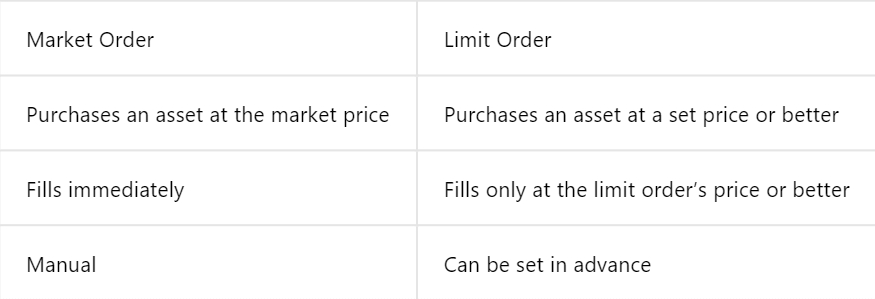
Hvað er markaðspöntun
Markaðspöntun er viðskiptapöntun sem framkvæmd er tafarlaust á núverandi markaðsverði. Það er uppfyllt eins fljótt og auðið er og hægt er að nota það bæði til að kaupa og selja fjáreignir.
Þegar markaðspöntun er sett inn geturðu annað hvort tilgreint magn eignarinnar sem þú vilt kaupa eða selja (táknað sem [Amount] ) eða heildarfjárhæð fjármuna sem þú vilt eyða eða fá frá viðskiptunum (táknað sem [Total] ) .
Til dæmis:
- Ef þú vilt kaupa ákveðið magn af MX geturðu beint inn upphæðina.
- Ef þú stefnir að því að eignast ákveðna upphæð af MX með tilgreindri fjárhæð, eins og 10.000 USDT, geturðu notað [Total] valkostinn til að leggja inn kauppöntunina. Þessi sveigjanleiki gerir kaupmönnum kleift að framkvæma viðskipti sem byggjast á annað hvort fyrirfram ákveðnu magni eða æskilegu peningalegu gildi.
Hvernig á að skoða staðviðskiptavirkni mína
Þú getur skoðað staðviðskiptastarfsemi þína frá Pantanir og stöður spjaldið neðst í viðskiptaviðmótinu. Skiptu einfaldlega á milli flipanna til að athuga stöðuna fyrir opna pöntun og áður framkvæmdar pantanir.
1. Opna pantanir
Undir flipanum [Opna pantanir] geturðu skoðað upplýsingar um opnar pantanir þínar.  2. Pöntunarsaga
2. Pöntunarsaga
Pöntunarferill sýnir skrá yfir útfylltar og óútfylltar pantanir þínar yfir ákveðið tímabil. 3. Viðskiptasaga
3. Viðskiptasaga
Til að skoða viðskiptasögu, notaðu síurnar til að sérsníða dagsetningarnar og smelltu á [Leita] .